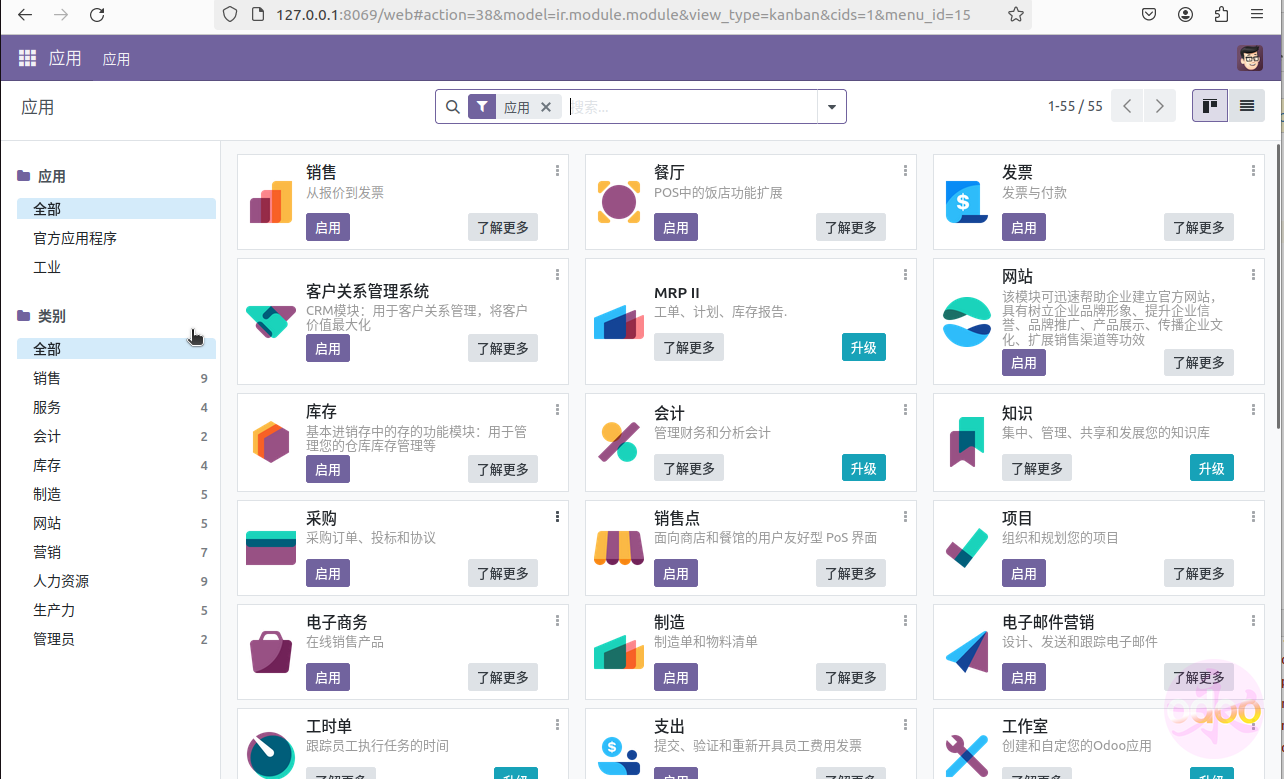ubuntu22.04桌面版安装odoo17
-
ubuntu22.04桌面版安装odoo17
- ubuntu22.04自带的python3解释器为3.10版本,odoo17的要求python3解释器版本为最低为3.10,刚好满足要求,不需要另外安装。
一、安装开发工具
- 安装pip脚本,并升级脚本。
apt install -y python3-pip pip install --upgrade pip -i https://mirrors.aliyun.com/pypi/simple/- 安装python开发工具
apt install -y python3-dev libxml2-dev libxslt1-dev libldap2-dev libsasl2-dev libssl-dev libpq-dev libjpeg-dev二、安装数据库
- 安装数据库
apt install -y postgresql-14- 设置开机启动
systemctl enable postgresql创建数据库用户/密码
创建数据库用户
方法一:
创建拥有创建数据库权限的用户
su - postgres -c "createuser -d -R -S odoo"这个命令是用于创建一个名为“odoo”的新PostgreSQL用户。以下是命令的详细解释:
su - postgres:切换到postgres用户,以便执行以下命令。-c "createuser -d -R -S odoo":实际执行的命令,其中:createuser:用于创建新用户的命令。-d:删除现有用户(如果存在)。-R:创建一个新数据库,并将其设置为该用户的默认数据库。-S:创建一个新用户,并将其设置为该数据库的默认用户。odoo:新用户的名称。
方法二:
-
进入数据库,
sduo -u postgres psql -
创建拥有创建数据库权限的用户
CREATE ROLE 用户 CREATEDB LOGIN PASSWORD '密码';create role odoo createdb login password 'odoo';create role odoo createdb login password 'odoo';
创建普通用户和密码
create user odoo with password 'odoo';查看数据库用户
\du
修改普通用户拥有创建数据库权限
ALTER USER 用户 WITH CREATEDB;alter user odoo with createdb;修改普通用户为超级用户
ALTER USER 用户 WITH SUPERUSER;alter user odoo with superuser;创建超级用户属性的角色
CREATE ROLE 用户 SUPERUSER LOGIN PASSWORD '密码';以下语句创建了一个名为“odoo”的具有超级用户属性的角色,密码为odoo:
create role odoo superuser login password 'odoo';create role odoo superuser login password 'odoo';创建数据库odoo17
create database odoo17;指定数据库的所有权限给用户
GRANT ALL PRIVILEGES ON DATABASE 数据库名称 TO 用户;grant all privileges on database odoo17 to odoo;删除一个数据库。
DROP DATABASE namedrop database 数据库名称删除一个数据库用户帐号。
DROP USER namedrop user 数据库用户 -
退出数据库;
\q
注意:参考数据
数据库的创建问题
-
一般进入postgresql创建数据库时需要初始化数据库。不建议在postgresql里创建数据库。
-
如果不是在odoo系统创建的数据库,在odoo启动并连接该数据库时,第一次连接需要初始化数据库,
或者在数据库里初始化。需要在启动命令或者启动配置文件添加 -i base
三、安装pgadmin4数据库连接工具
pgAdmin4 在 Ubuntu 存储库中不可用。我们需要从 pgAdmin4 APT 存储库安装它。从设置存储库开始。添加存储库的公钥并创建存储库配置文件。
-
安装curl
sudo apt install -y curl -
添加存储库的公钥
curl https://www.pgadmin.org/static/packages_pgadmin_org.pub | sudo apt-key add -
创建存储库配置文件
sudo sh -c 'echo "deb https://ftp.postgresql.org/pub/pgadmin/pgadmin4/apt/$(lsb_release -cs) pgadmin4 main" > /etc/apt/sources.list.d/pgadmin4.list && apt update' -
安装pgAdmin4工具,
sudo apt install -y pgadmin4
四、安装pyCharm软件
在Ubuntu系统应用市场安装
-
打开市场应用软件Ubuntu Software,如下图找打并点击打开。
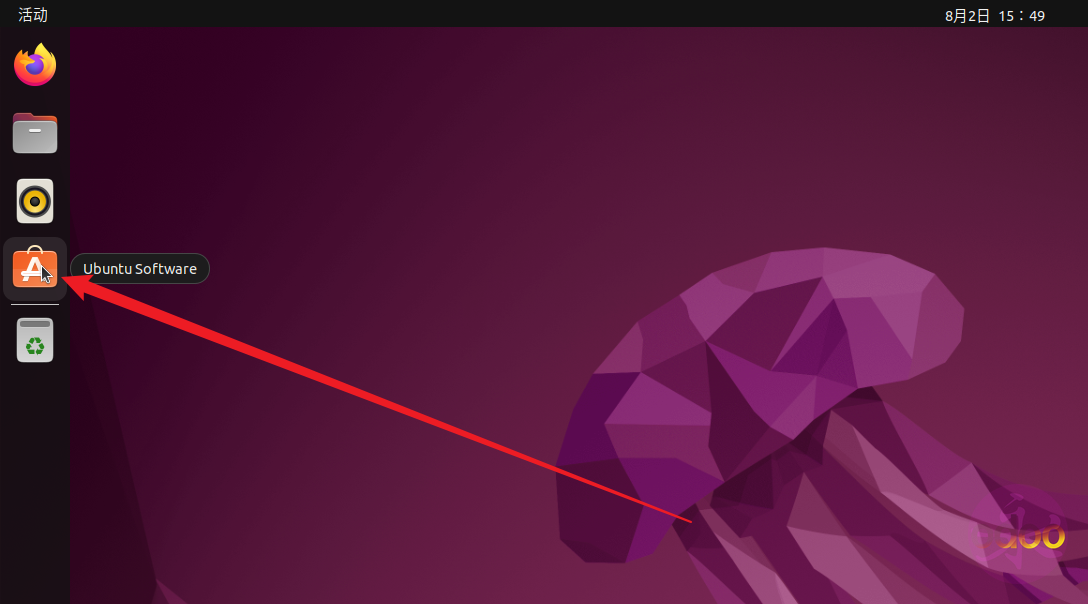
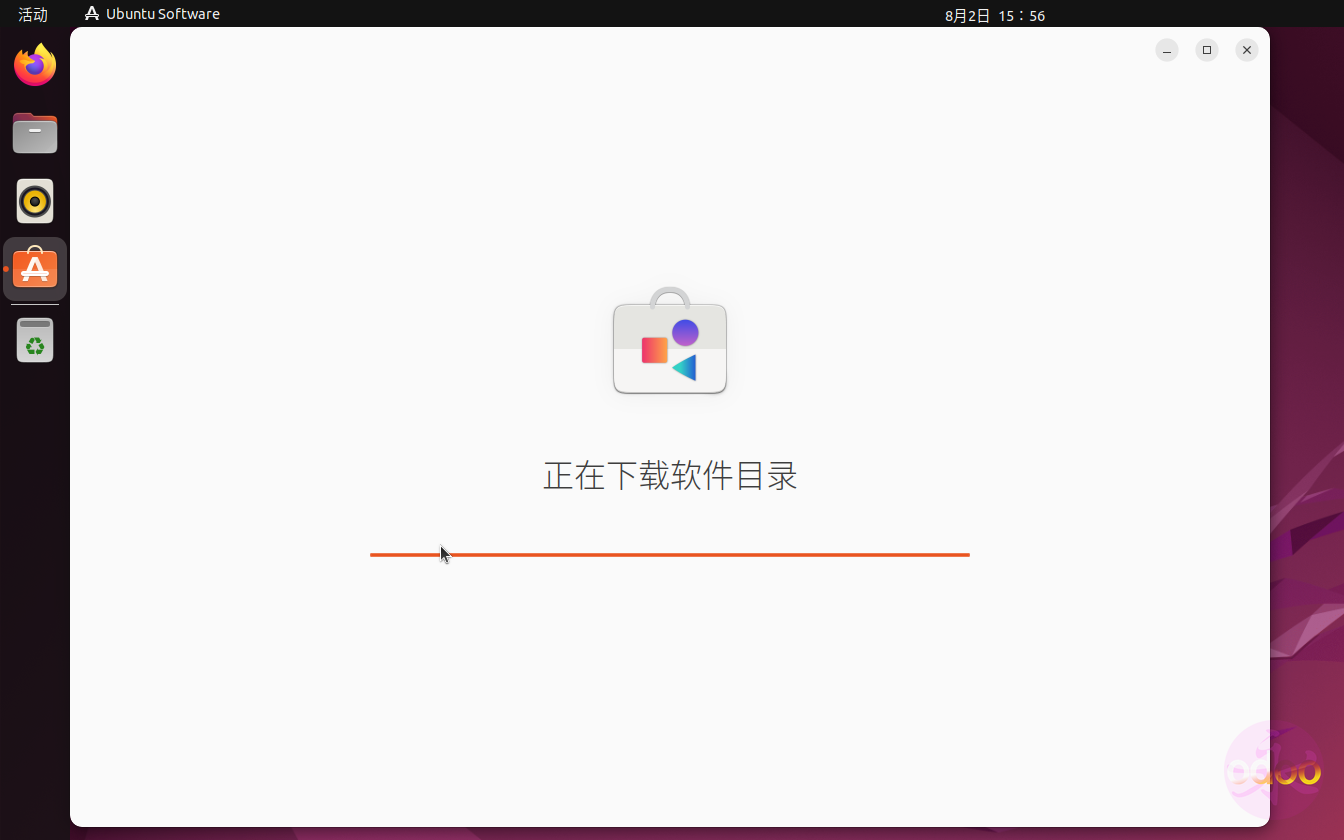
-
点击选择pyCharm-community社区版。
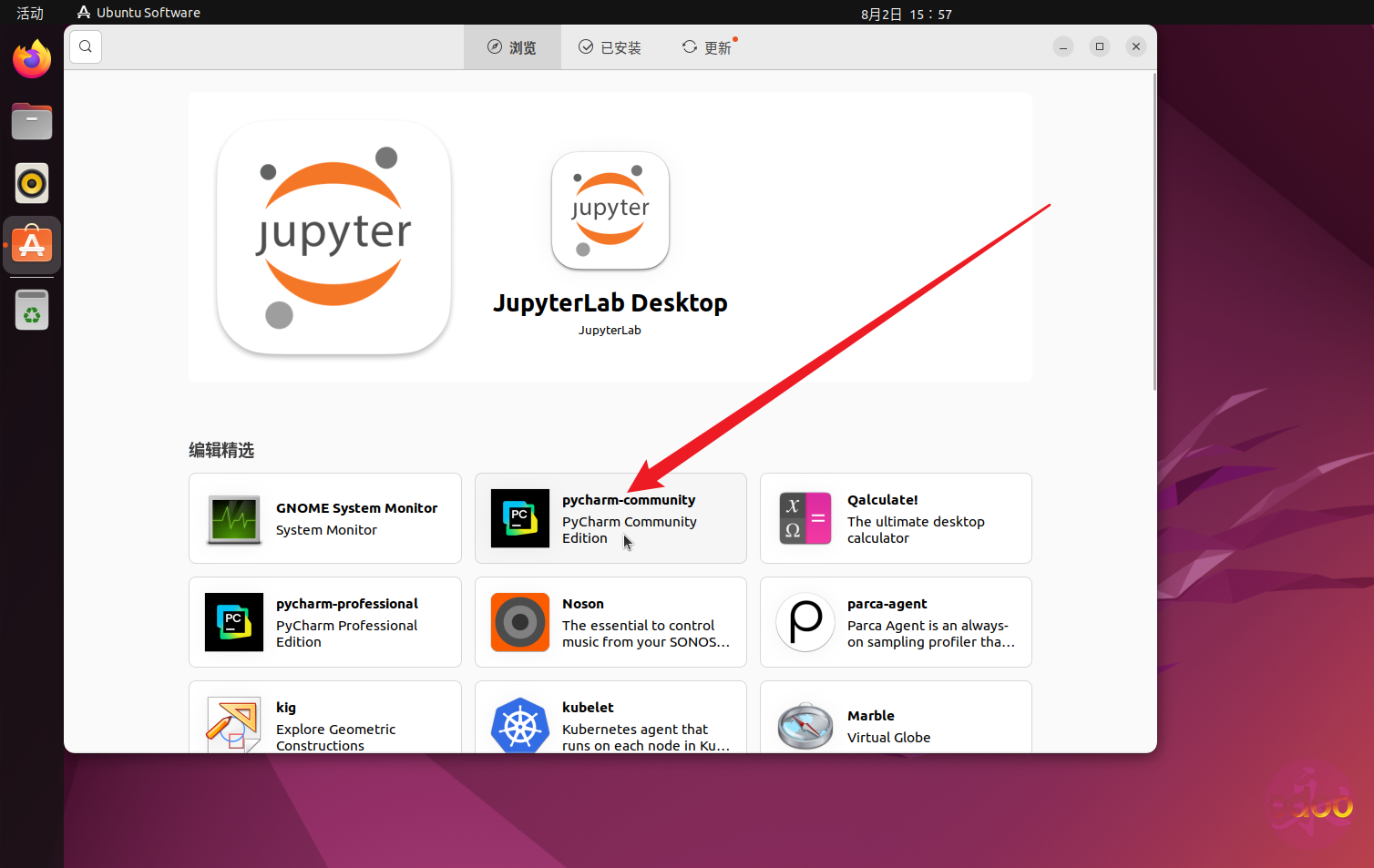
-
点击安装,也可以选择版本进行安装
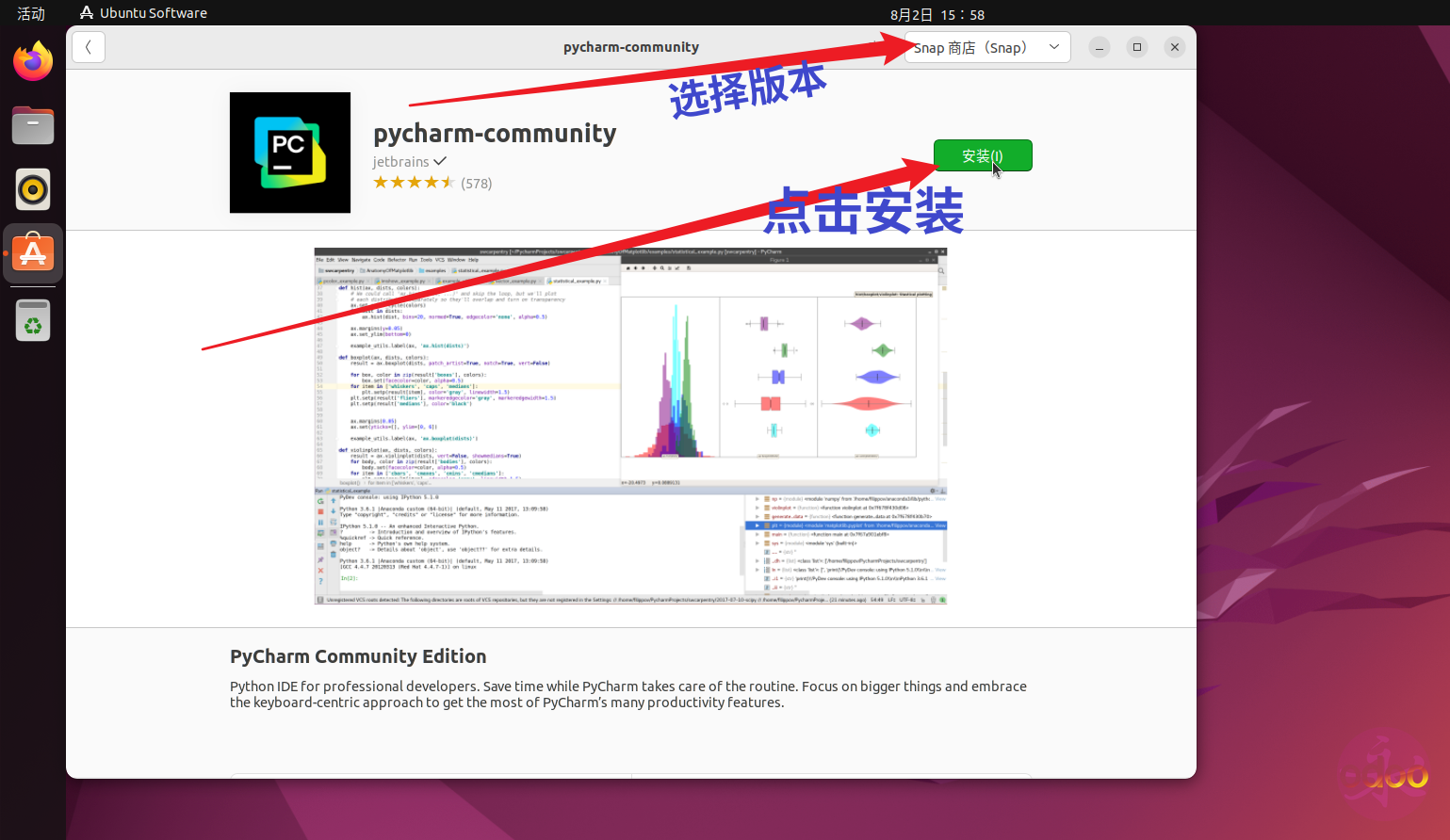
选择版本,(以下是个人选择喜欢的版本),可自行选择版本或者如上图直接点击安装即可
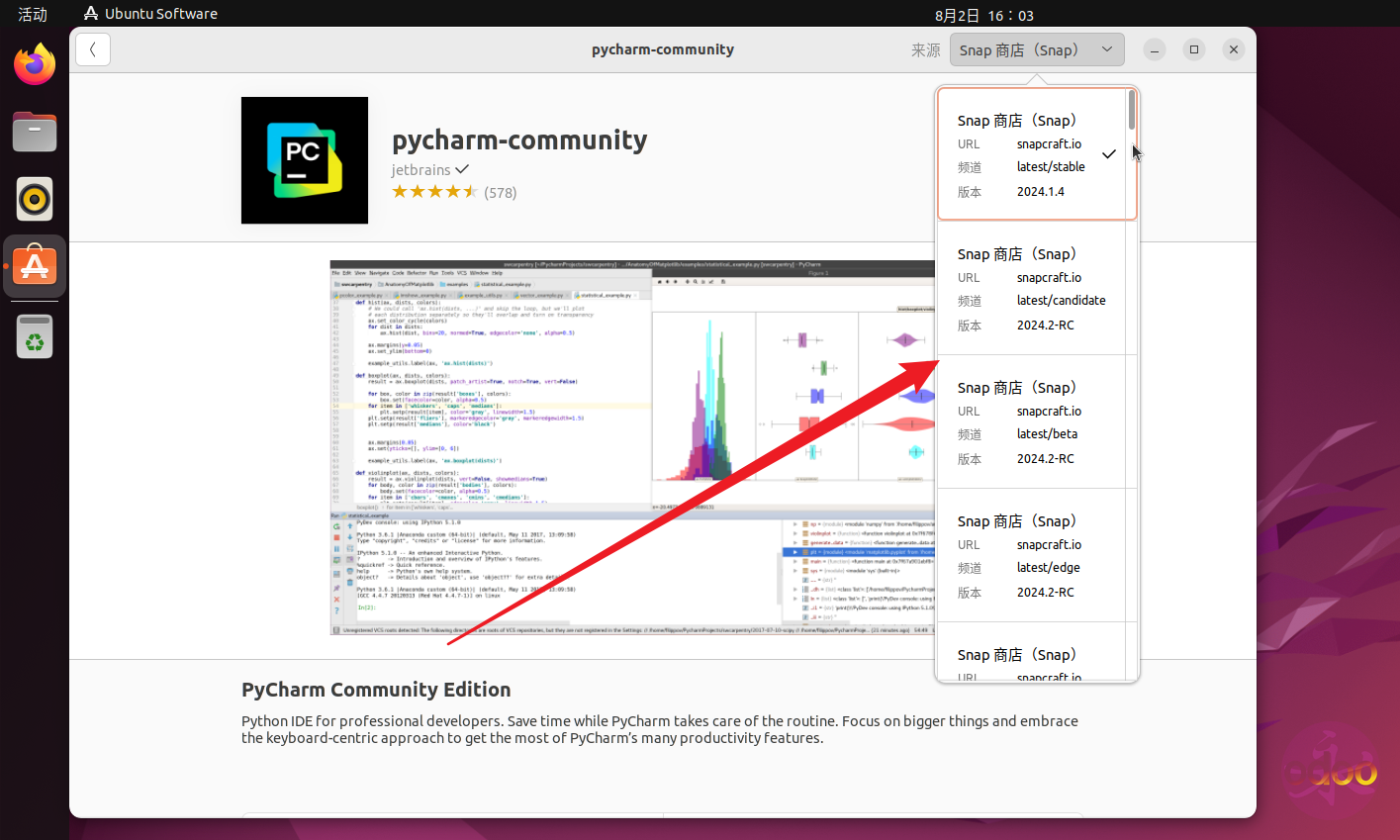
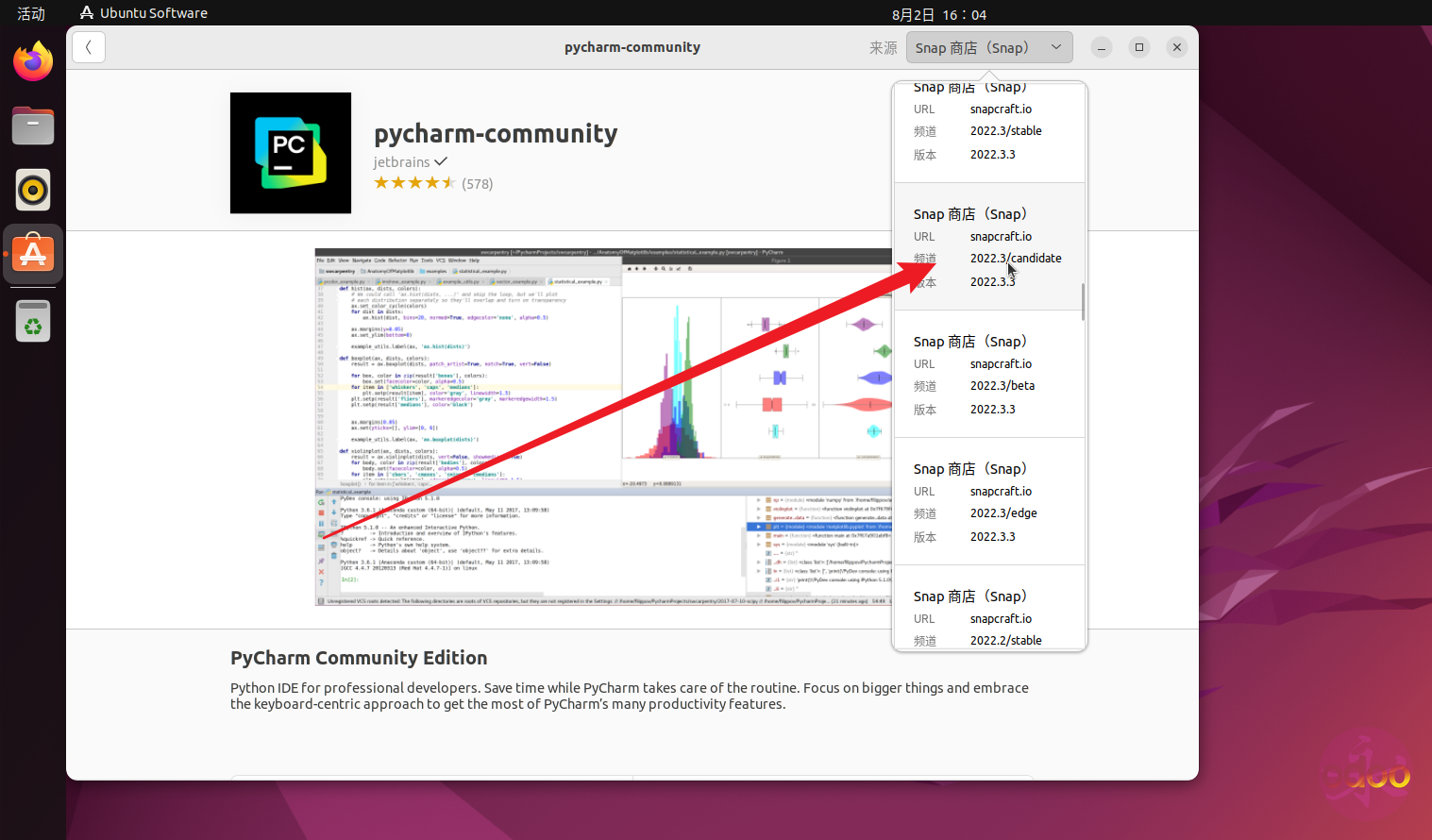
点击安装pyCharm。
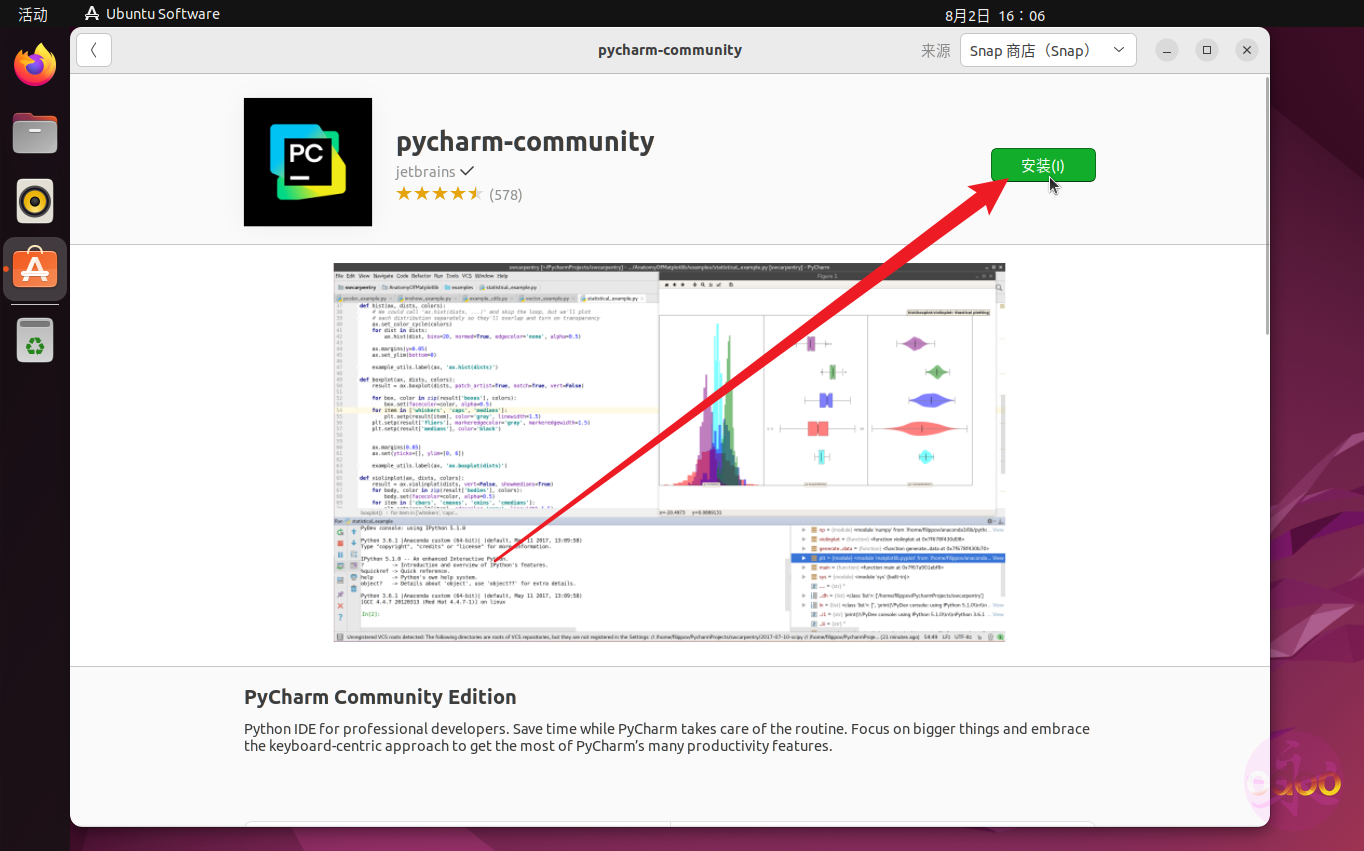
-
输入用户密码安装软件
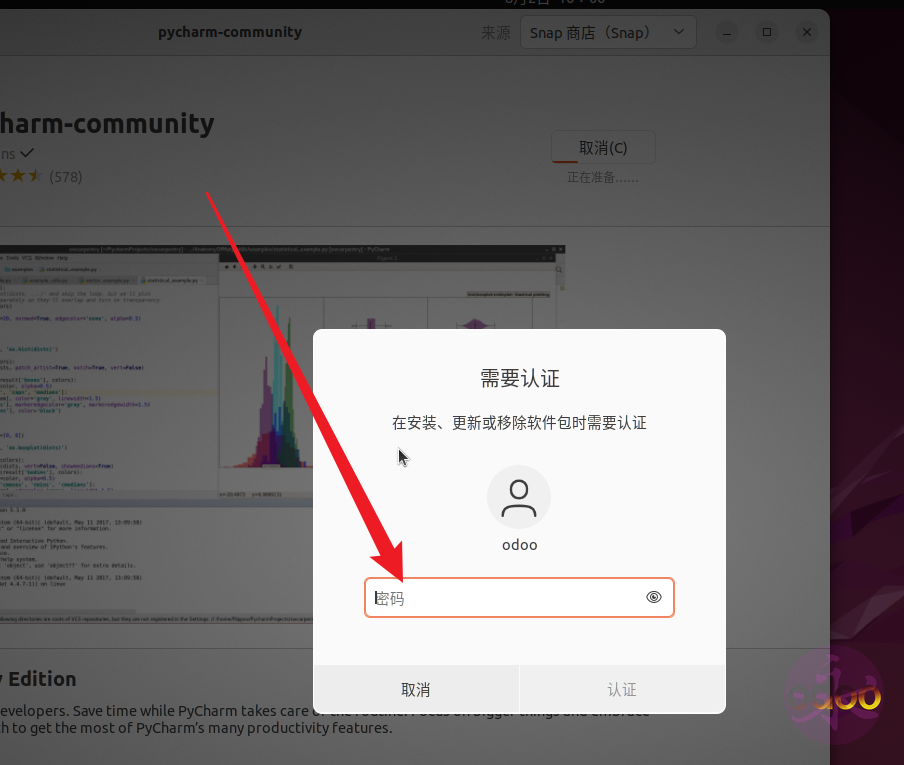
-
点击认证
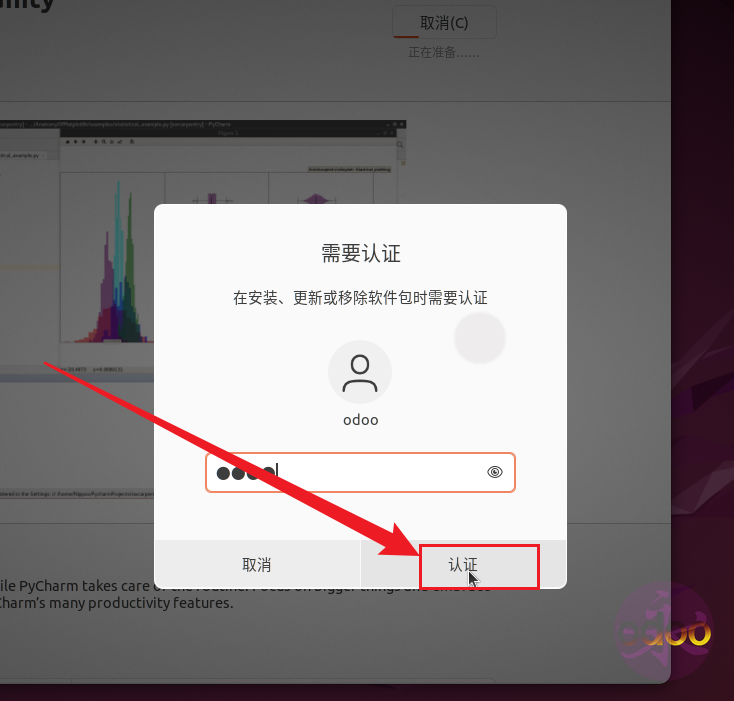
-
等待安装...
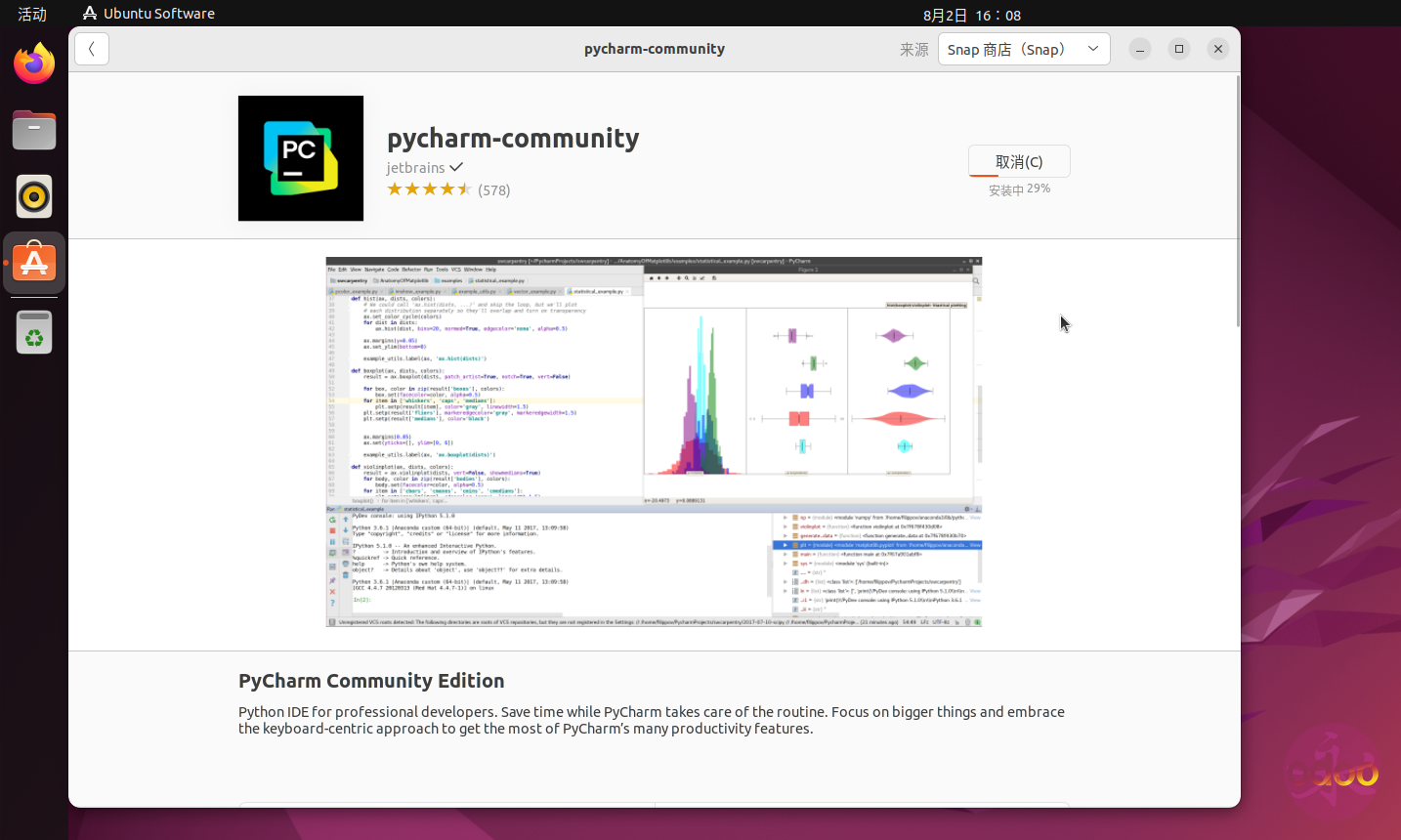
-
安装完成。
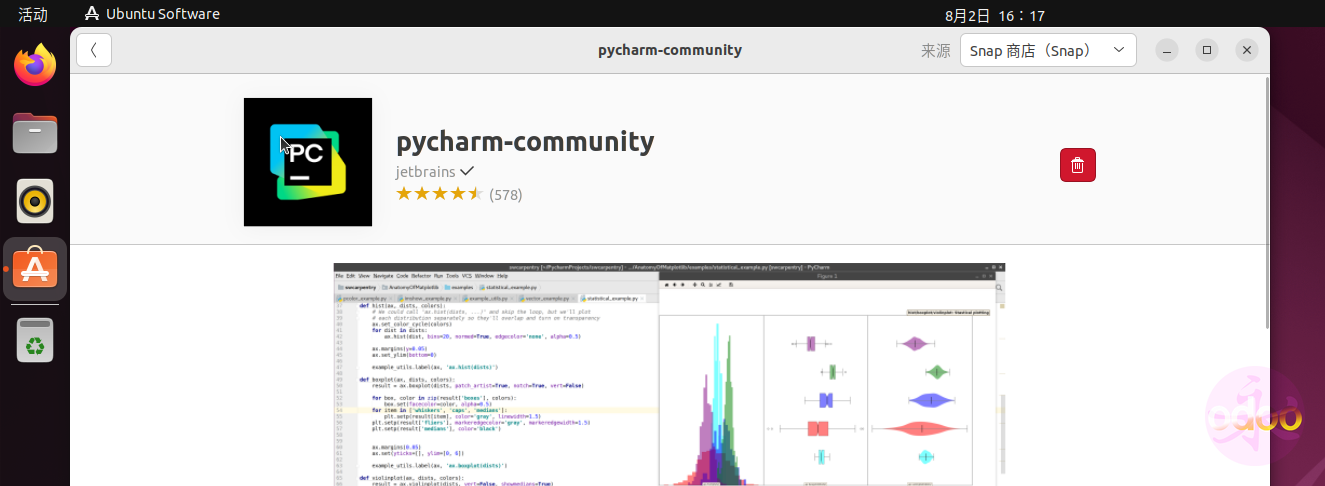
-
退出。
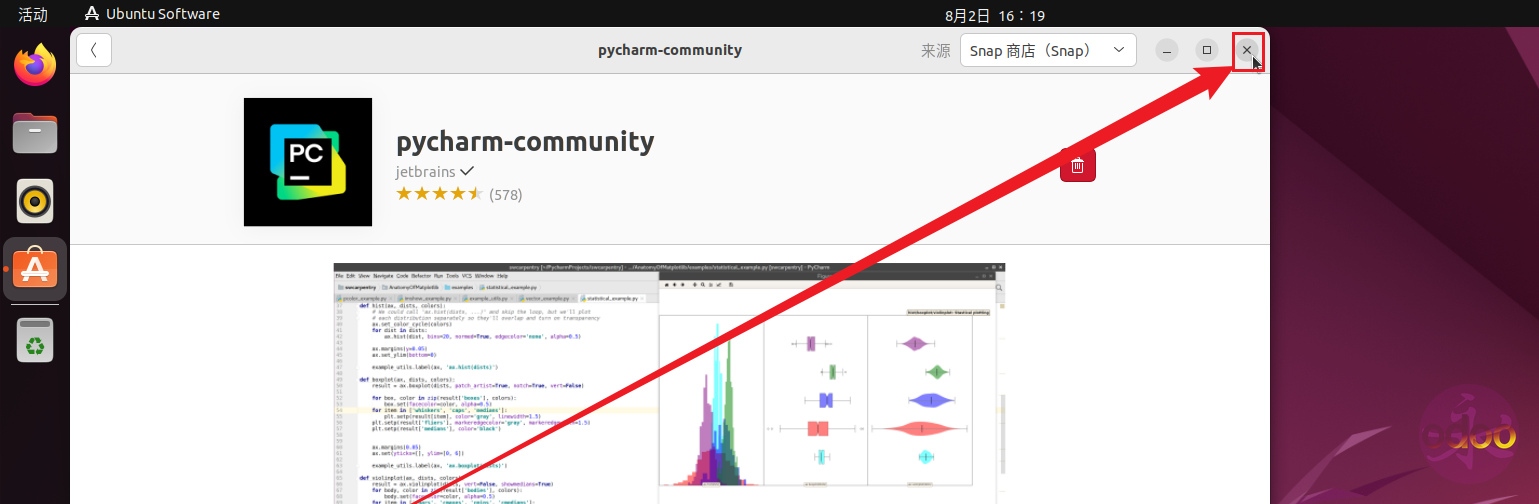
添加到收藏
-
点击
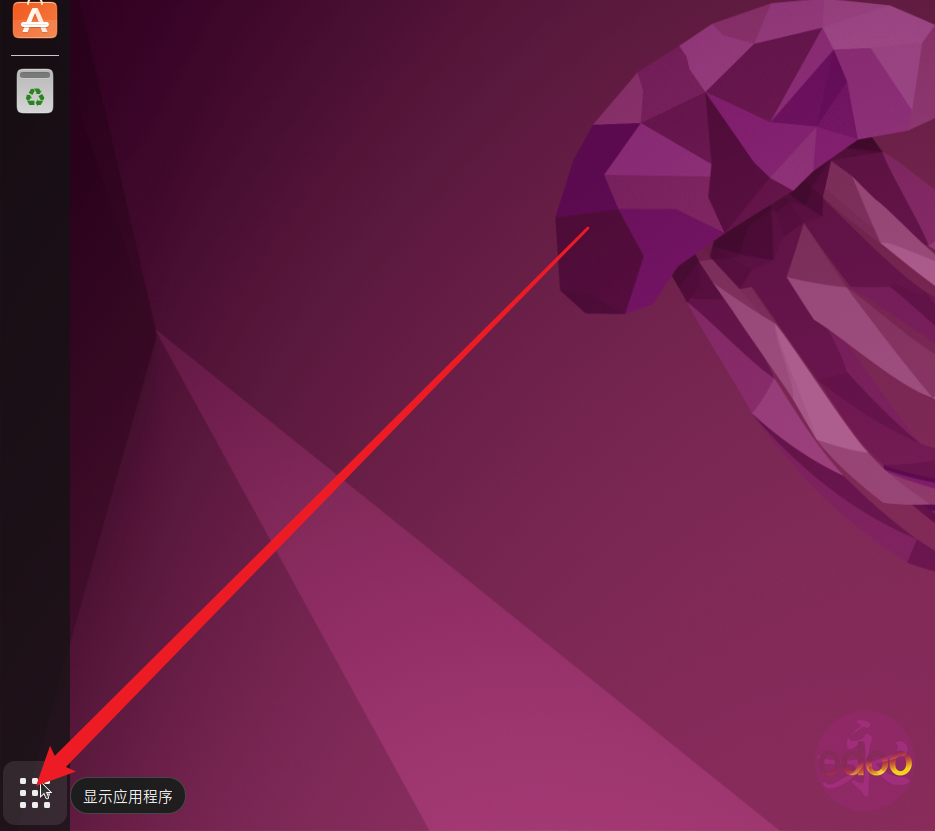
-
找到pyCharm,右击,在显示的菜单上点击选择添加到收藏夹
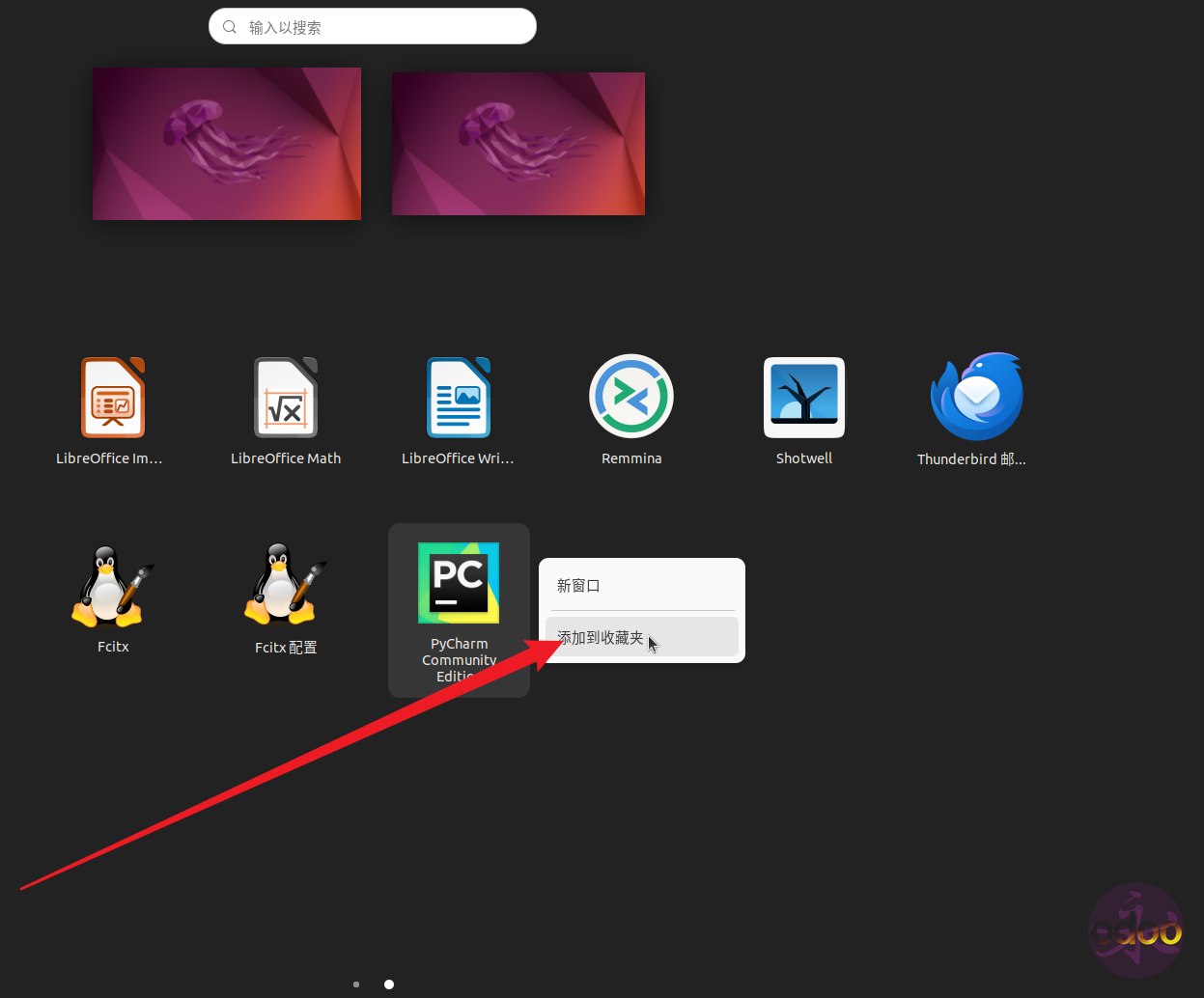
这样在左侧中就显示软件的快捷方式了。
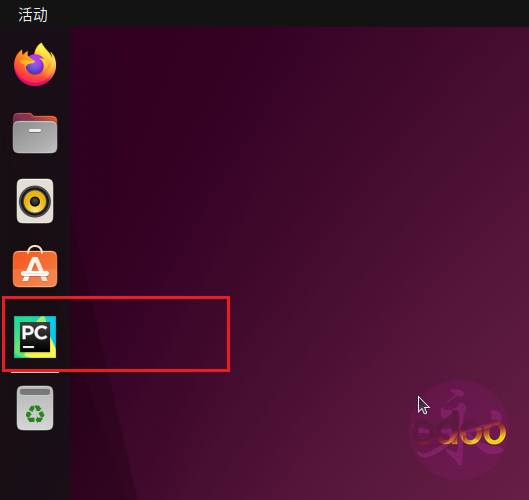
五、下载odoo17源码
odoo源码地址
-
点击打开浏览器。
-
输入地址:https://nightly.odoo.com/
然后回车。
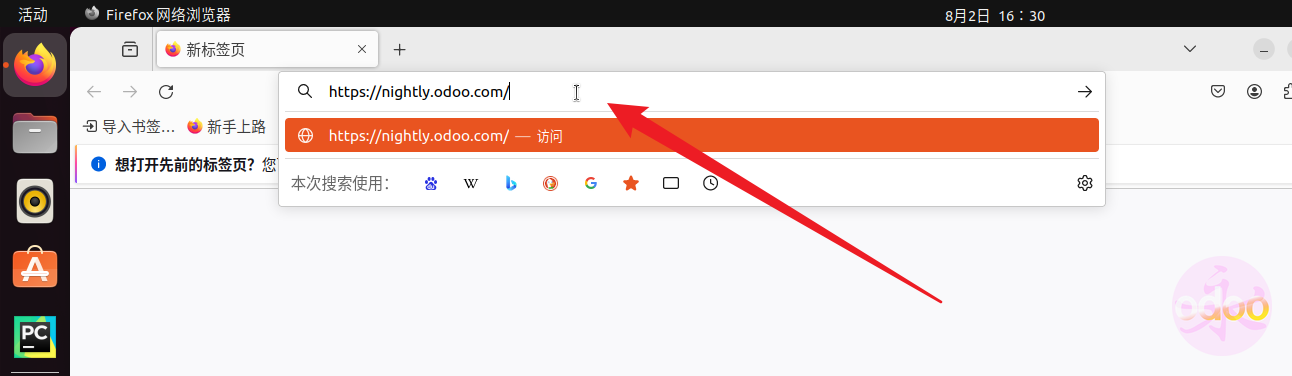
-
点击选择版本odoo17。
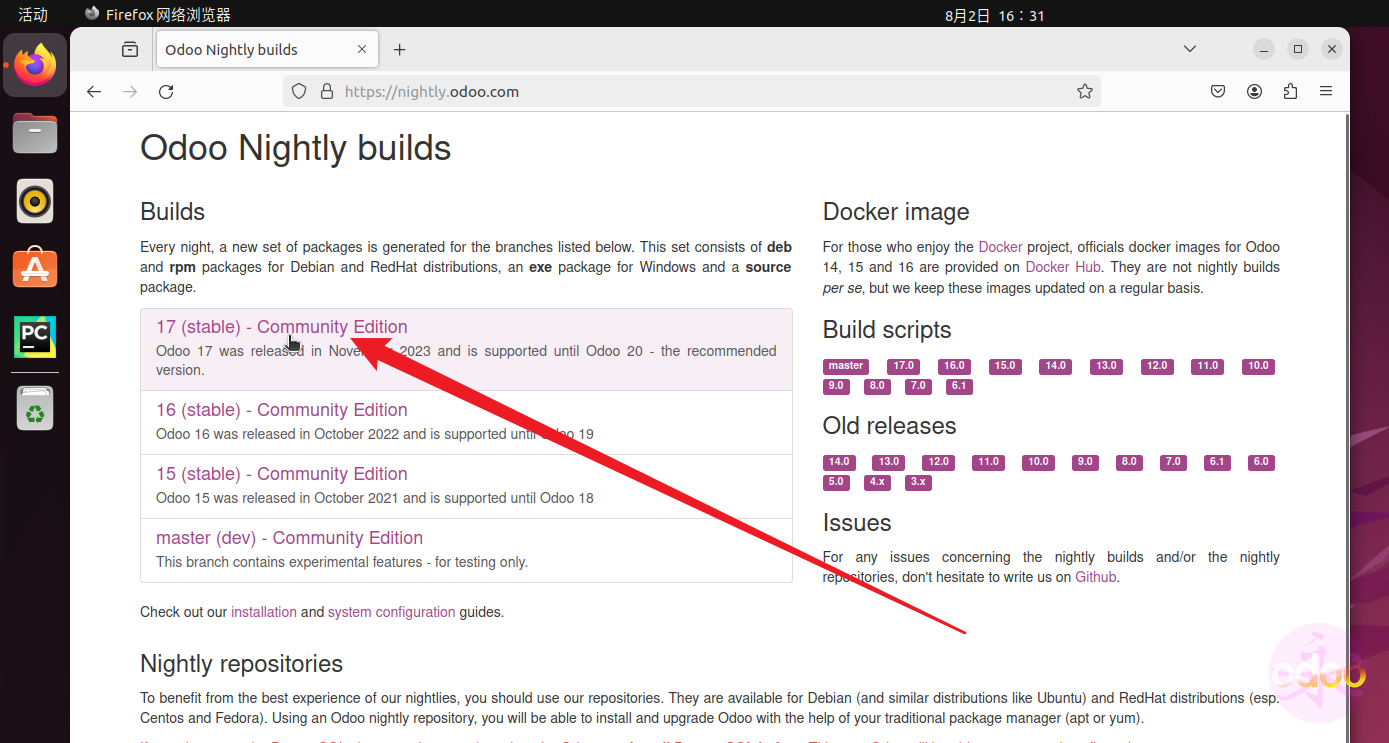
-
点击进入。
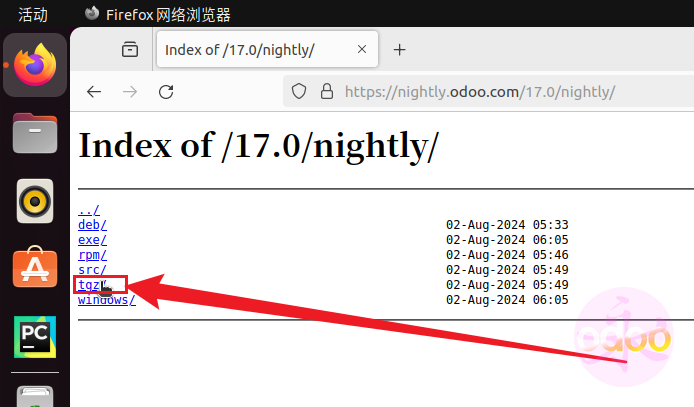
-
选择一个日期的版本,点击,等待下载完成。里面的是odoo17的每一天的源码版本。
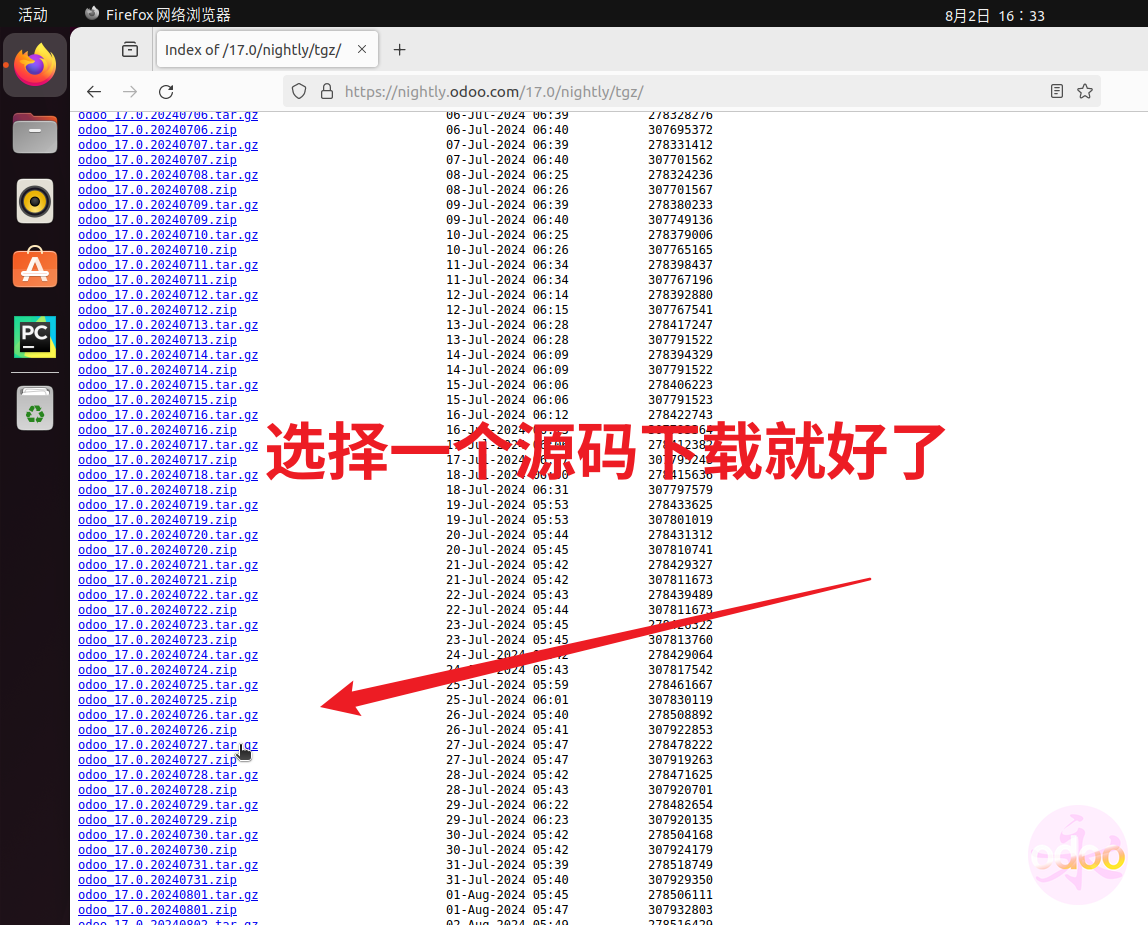
-
等待下载完成
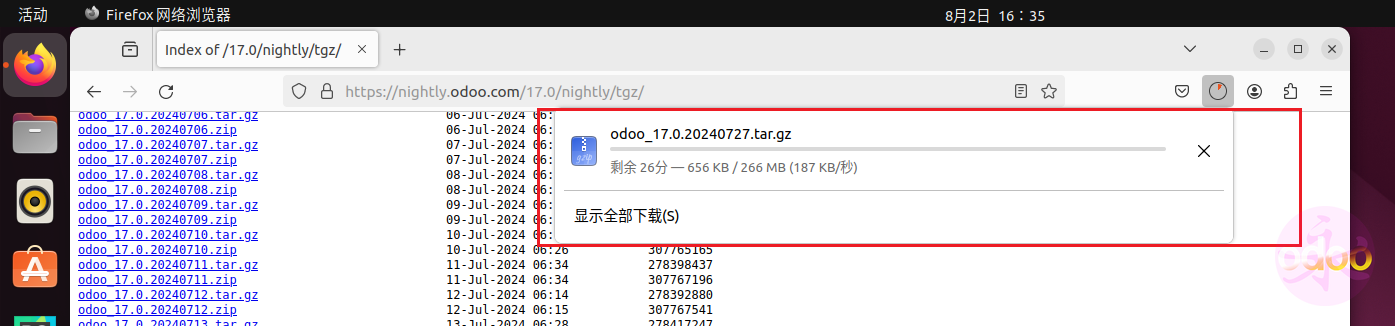
-
打开下载好的文件位置。
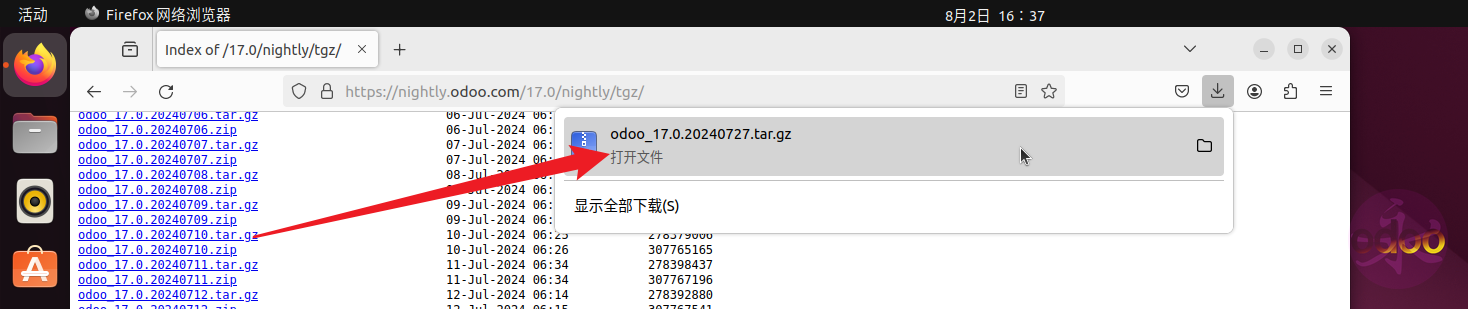
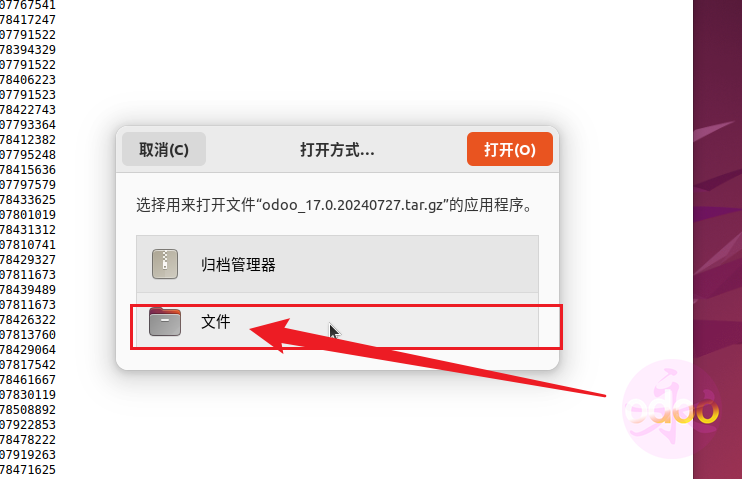
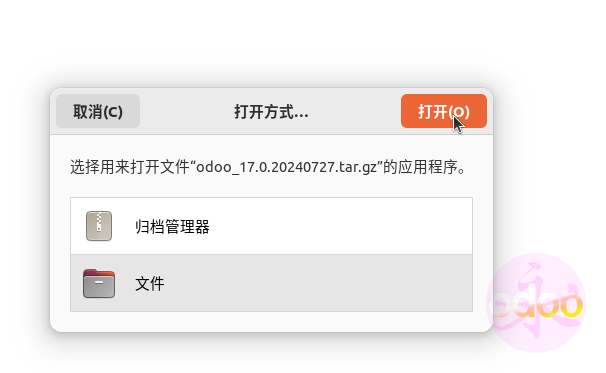
-
找到文件位置。
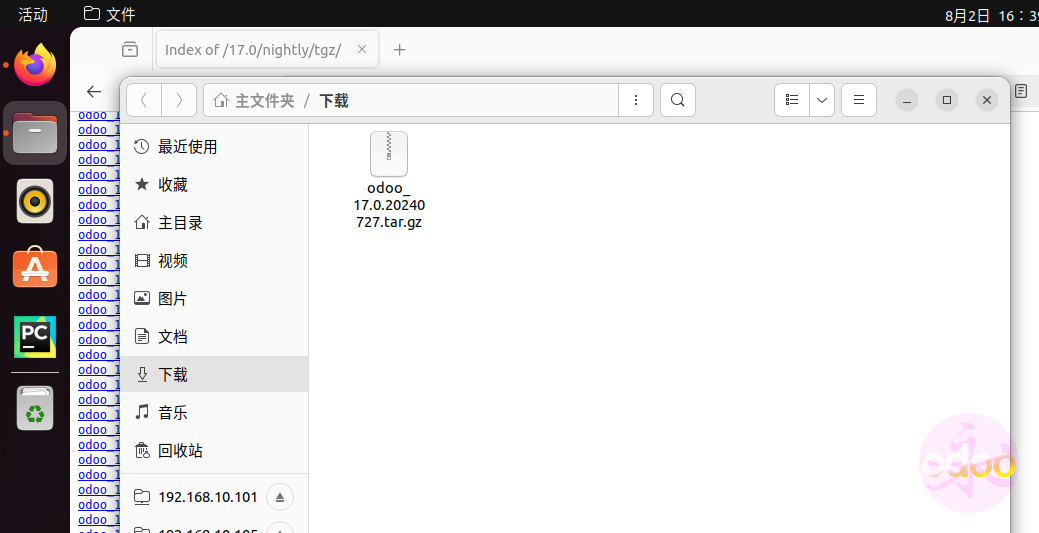
-
移动到主目录。
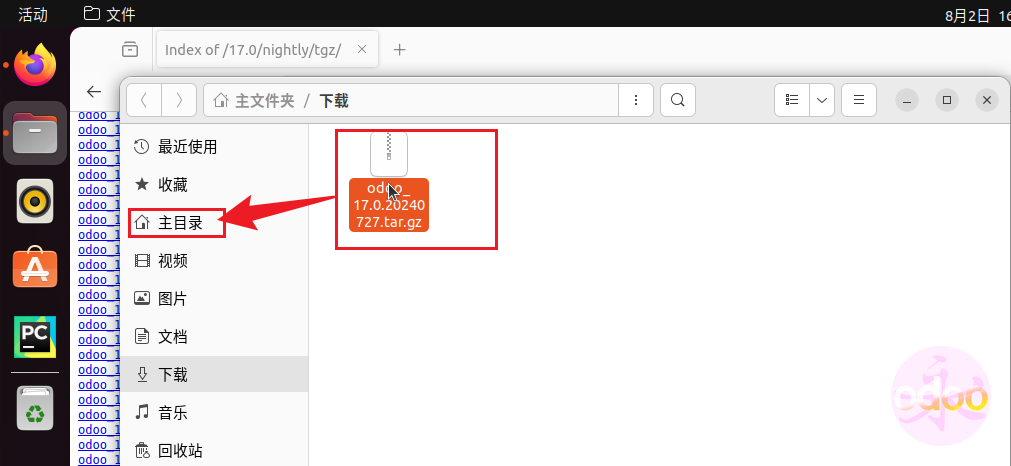
-
点击进入主目录。
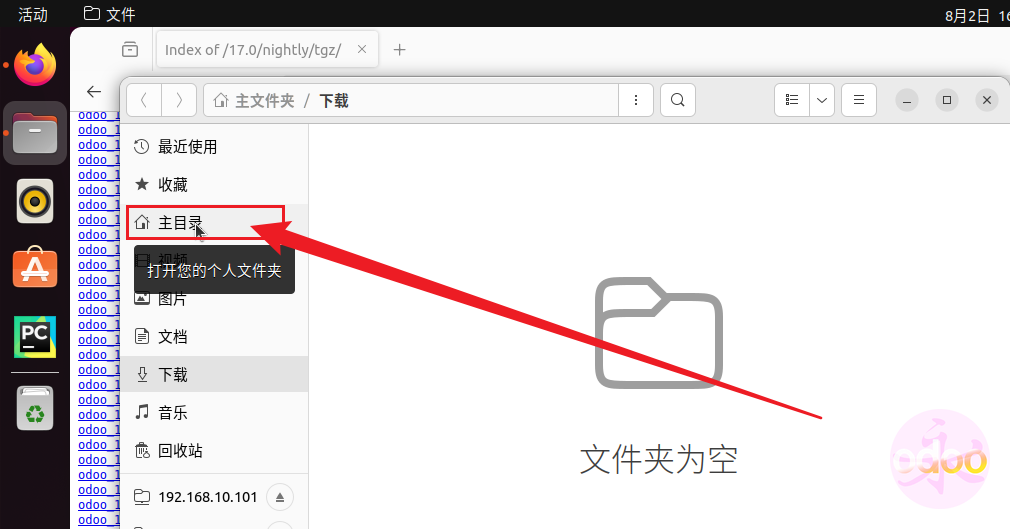
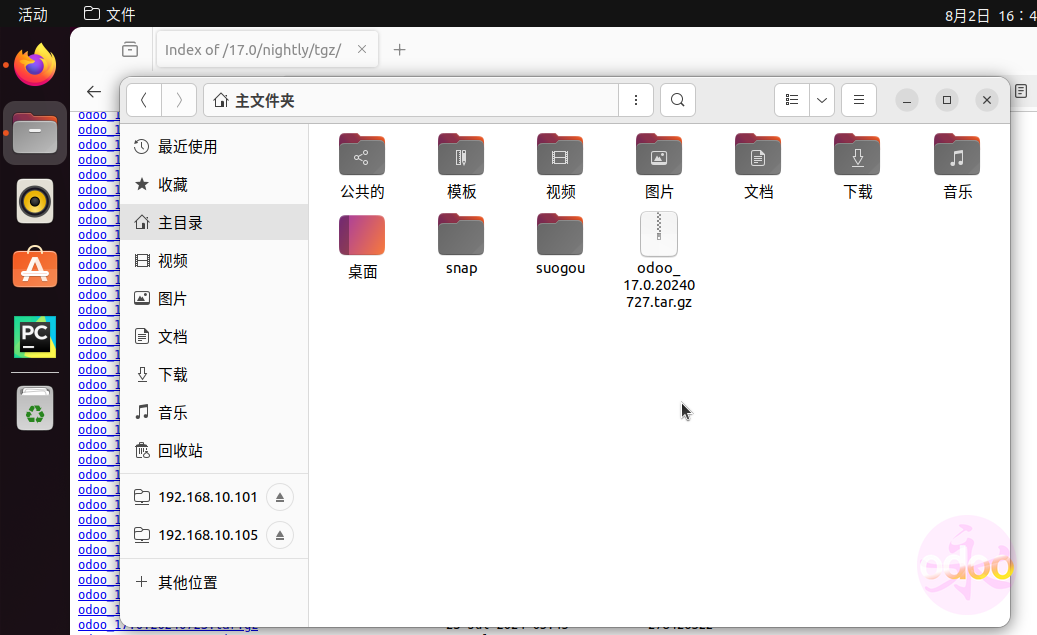
六、安装odoo17
解压文件
-
找到odoo源码位置,鼠标右键空白地方,在显示菜单里,点击选择在终端打开
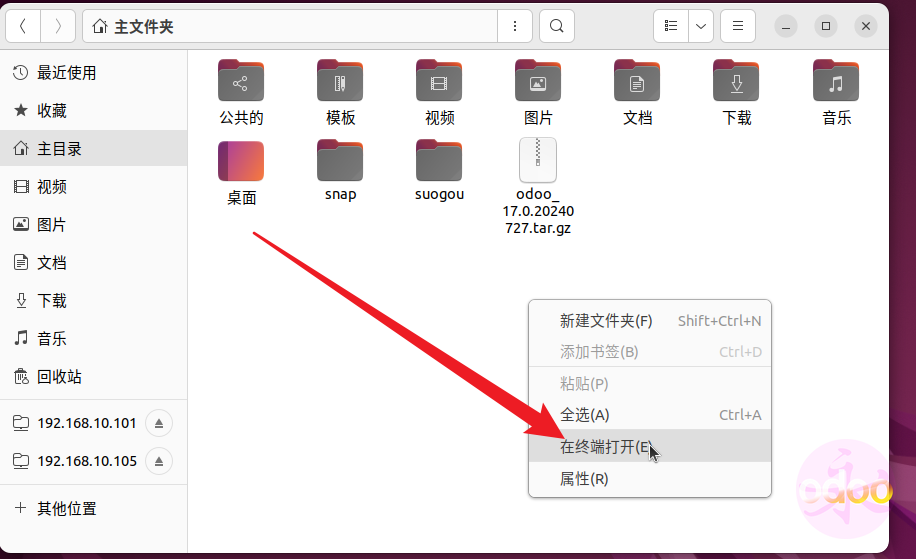
-
输入命令:ls,以显示当前文件名称,并查看odoo源码文件
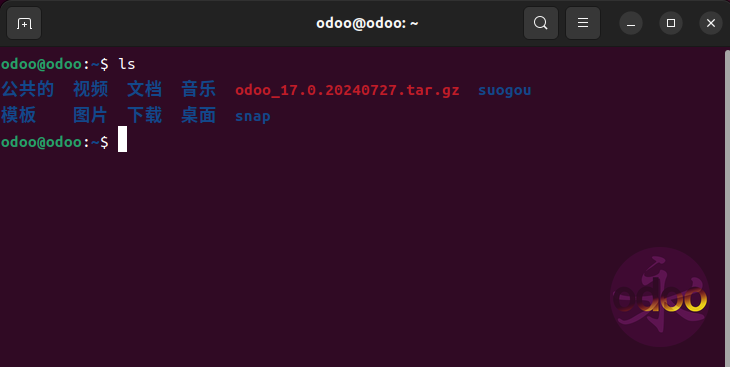
-
解压odoo源码文件,输入:tar -xvf 文件名
tar -xvf 文件名
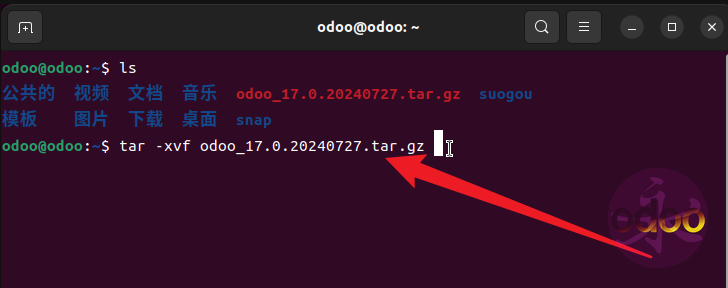
-
等待解压完成。
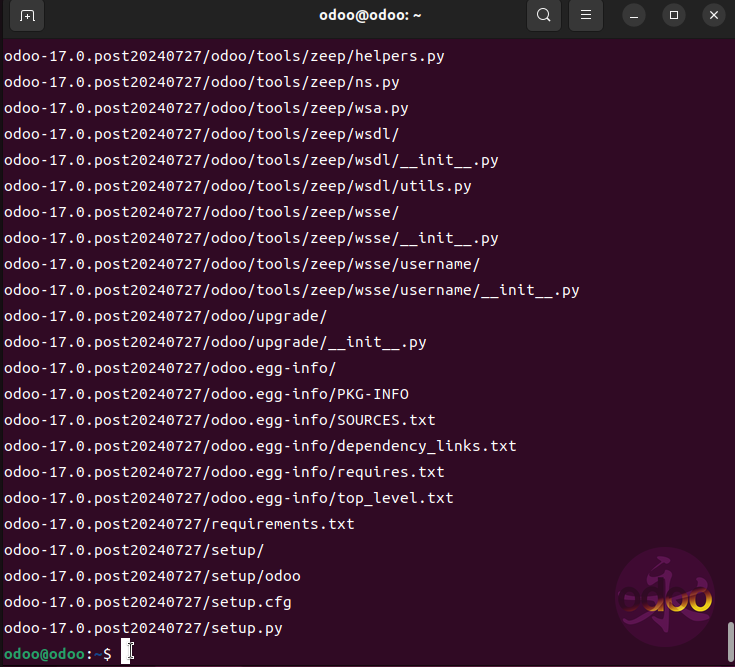
-
输入命令:ls,查看解压后的文件。

-
修改文件名为odoo17

-
进入文件,cd odoo17。并查看文件名称,ls


-
复制setup目录里的文件到当前目录,并修改名称为odoo-bin。

-
安装odoo依赖 .
sudo pip install -r requirements.txt -i https://mirrors.aliyun.com/pypi/simple/
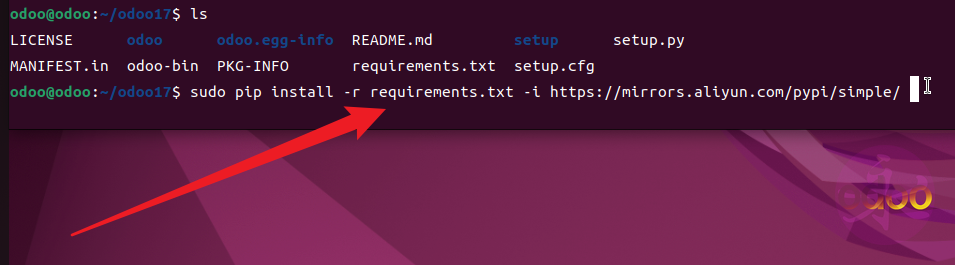
-
等待安装...
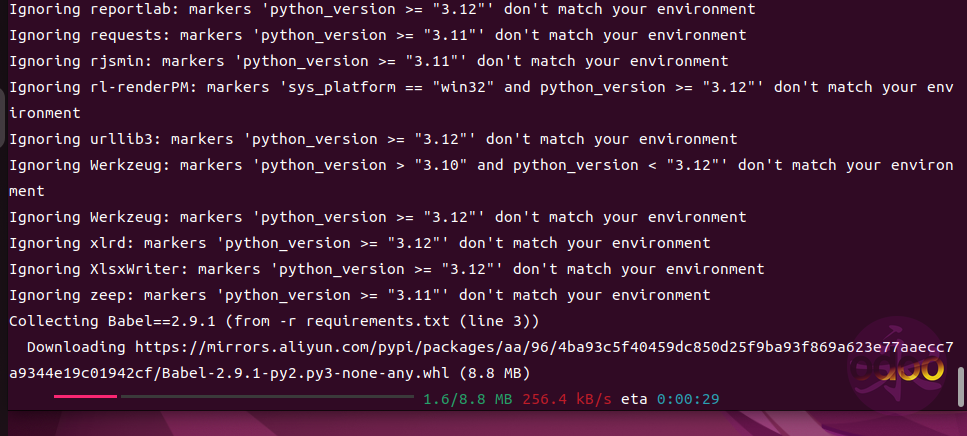
-
安装完成
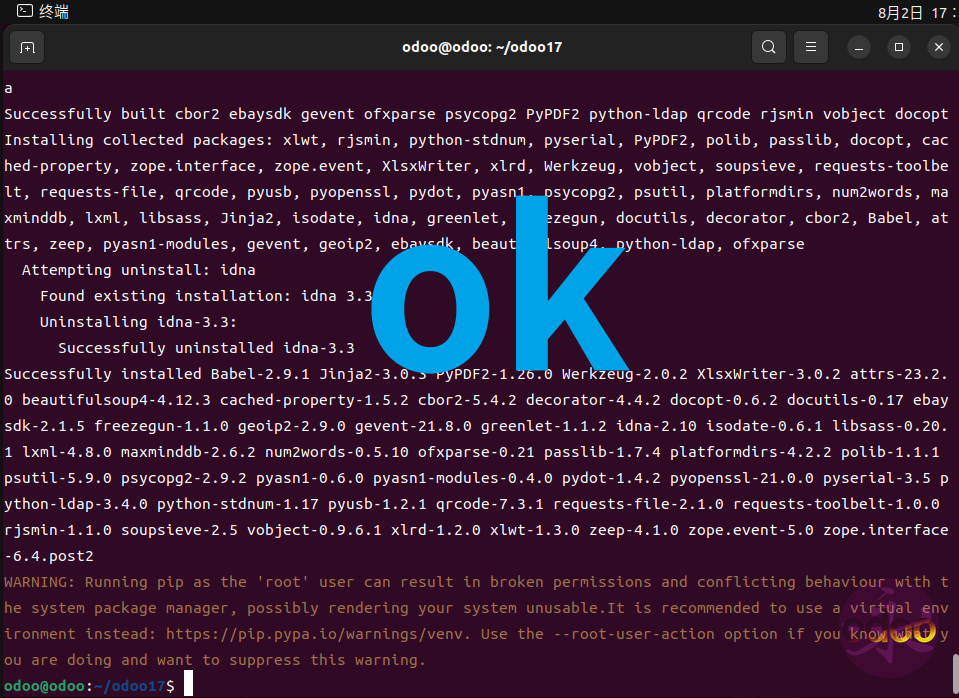
-
关闭终端
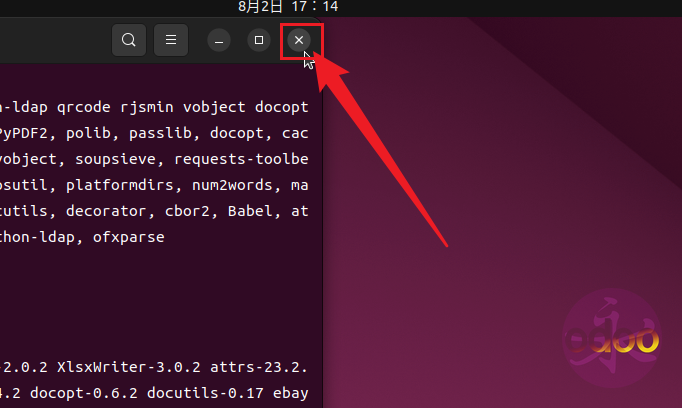
用pyCharm打开odoo文件
-
点击打开pyCharm。
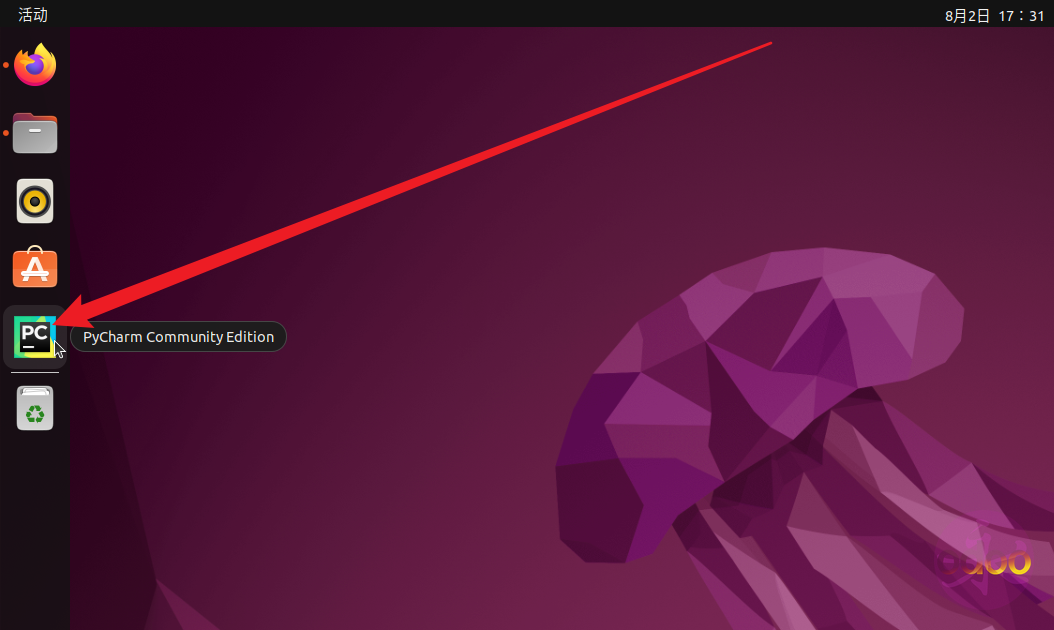
-
点击选择
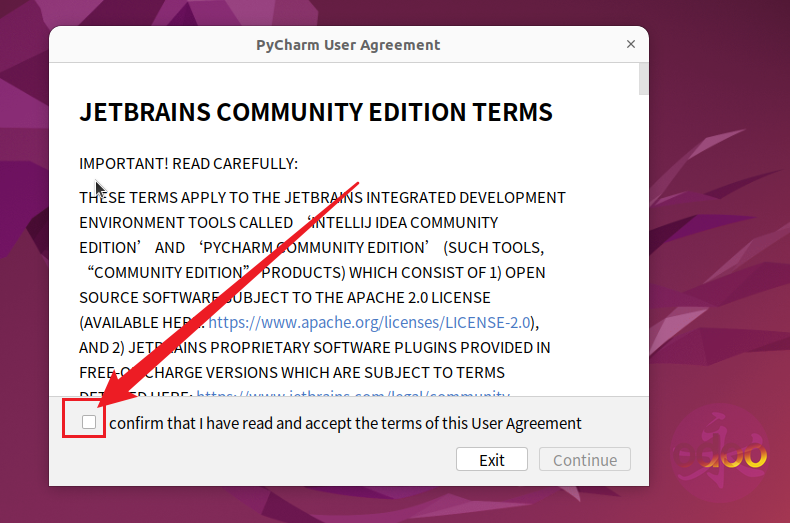
-
点击
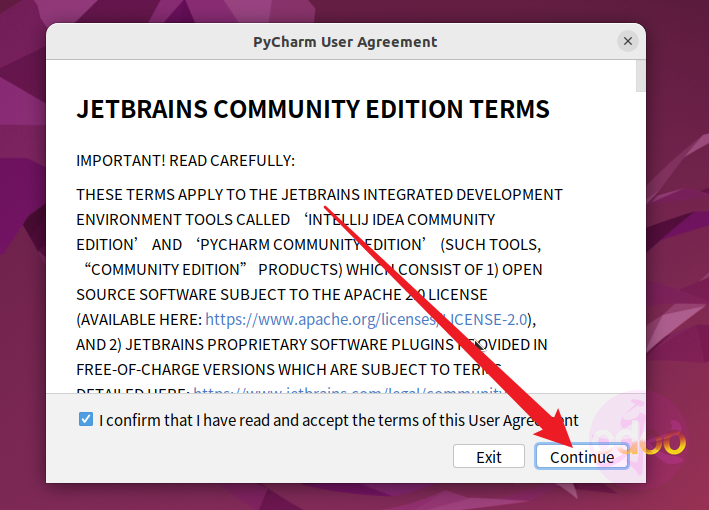
4. ##### 点击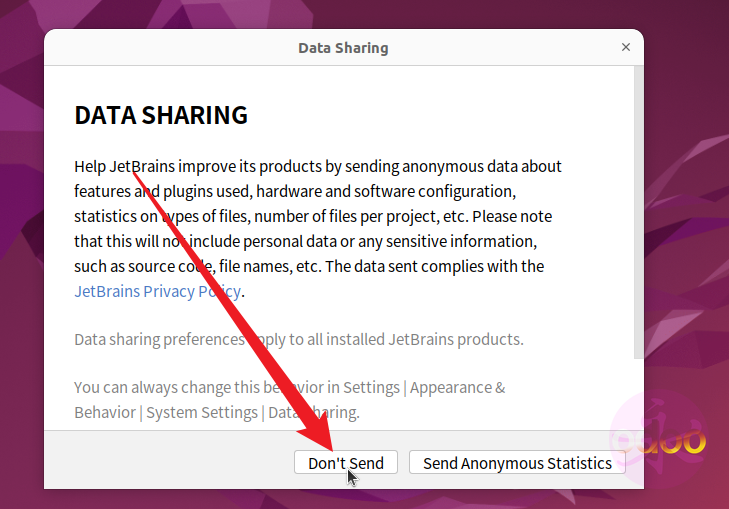
-
点击打开(Open)。
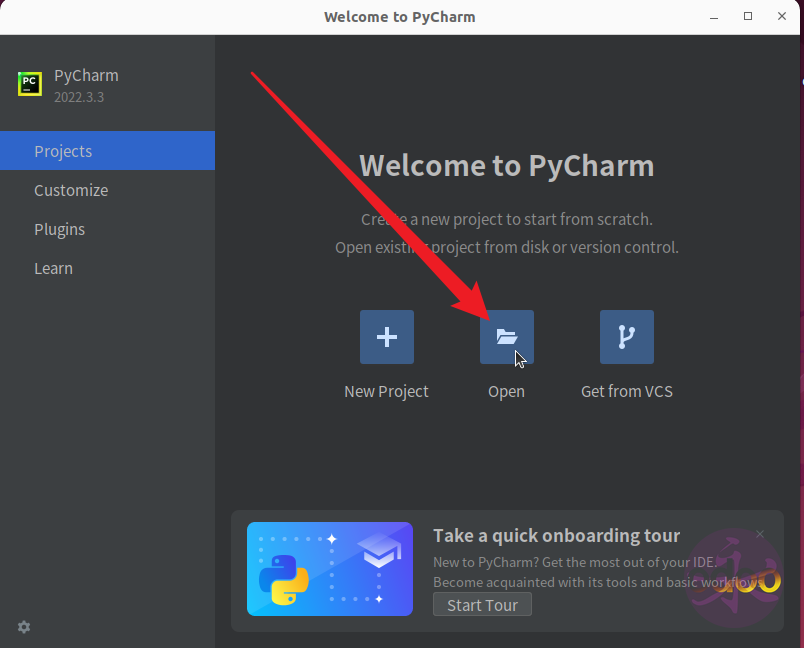
-
选择解压后的文件odoo17。
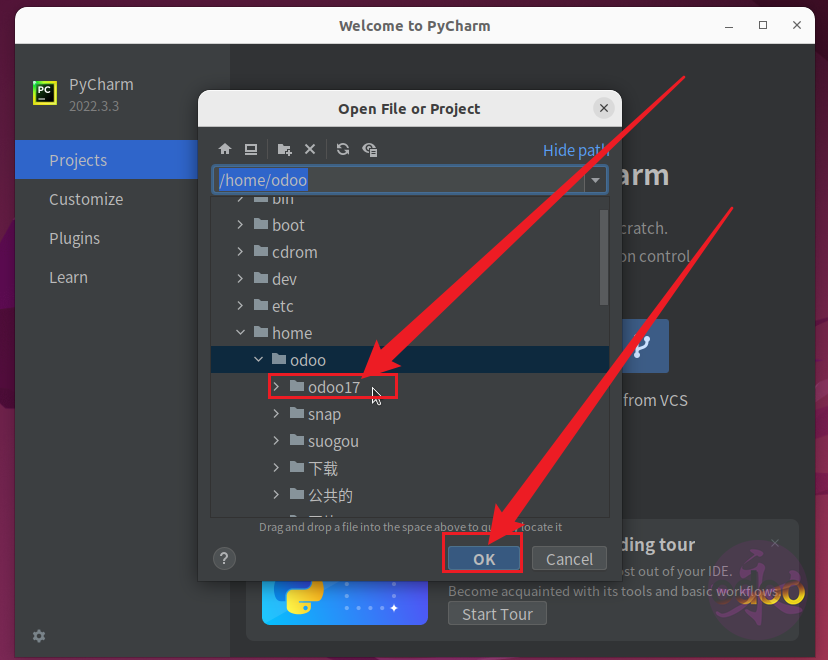
-
点击
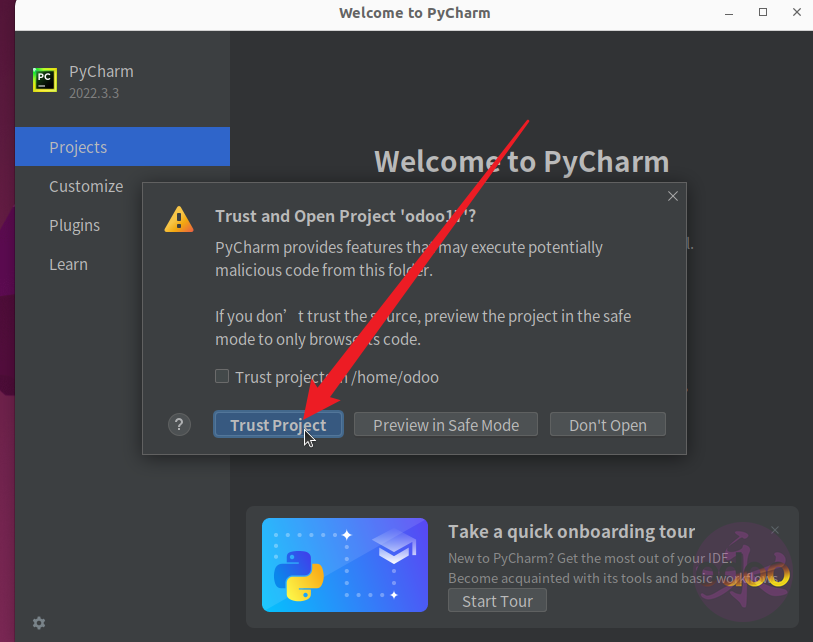
-
点击把文件折叠起来。
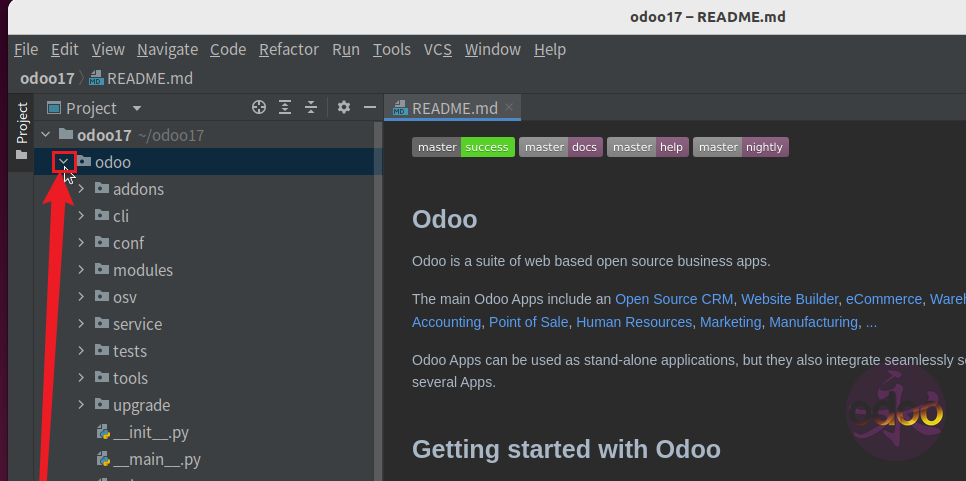
设置为中文界面和修改主题颜色
-
点击文件(file),打开文件。
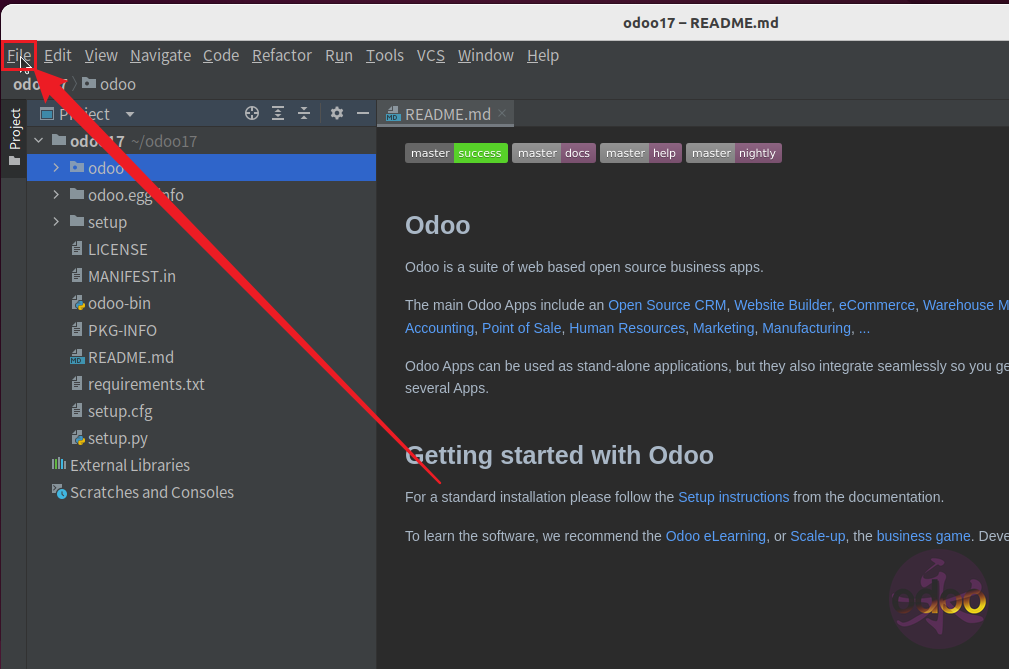
-
点击设置(Setings...)
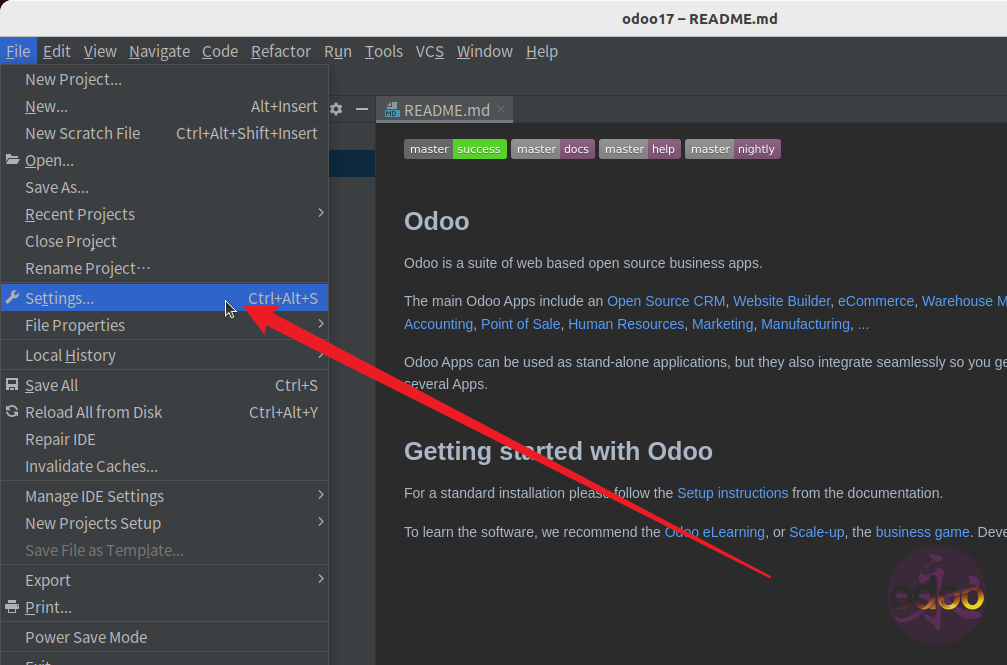
-
点击选择主题颜色(根据个人习惯选择)。
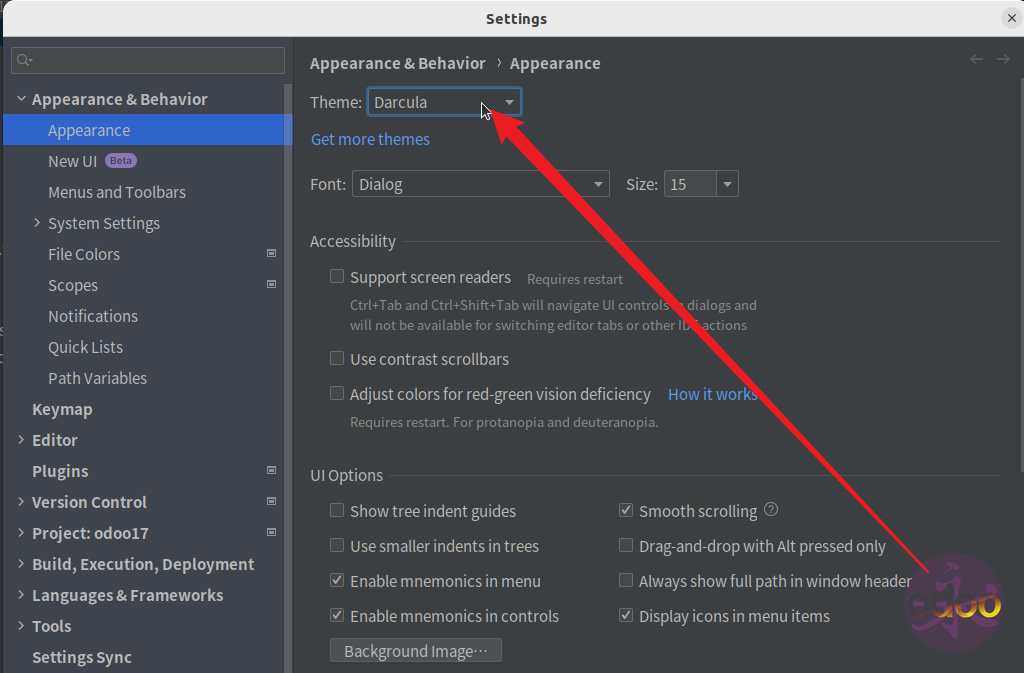
-
点击选择。
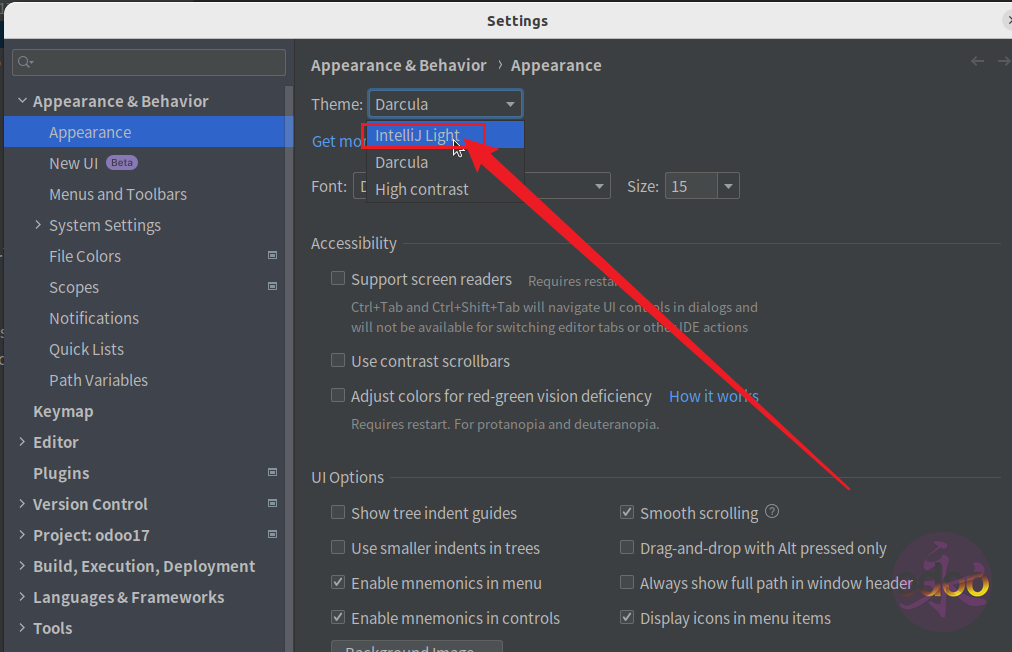
-
点击插件(Plugins)。
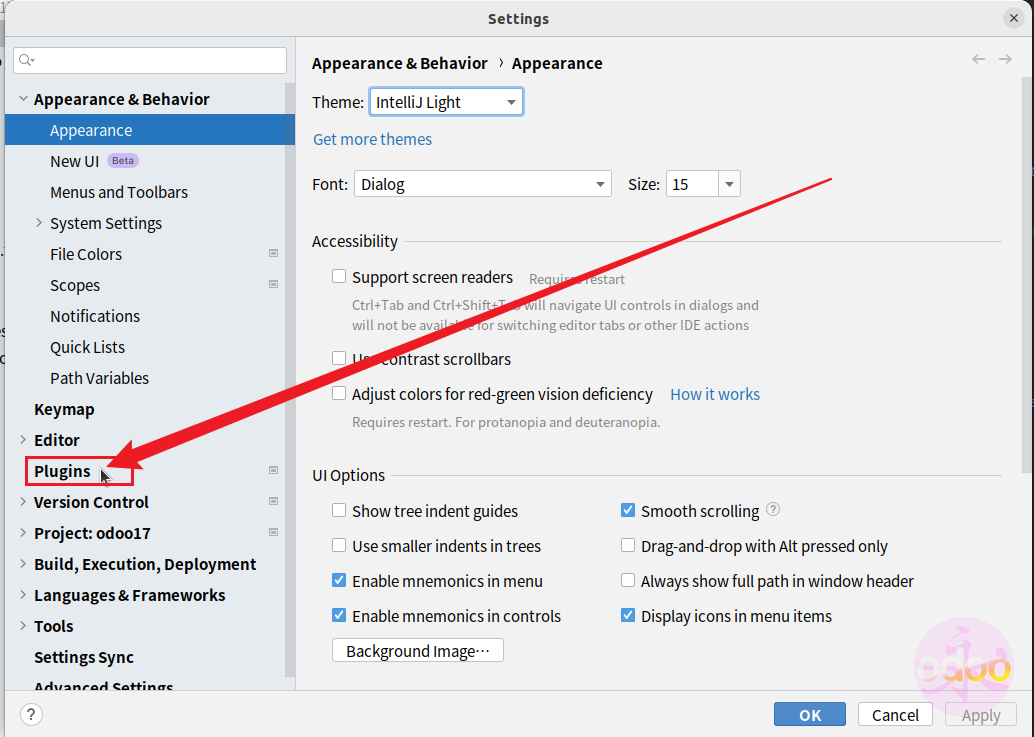
-
在输入框输入:chi
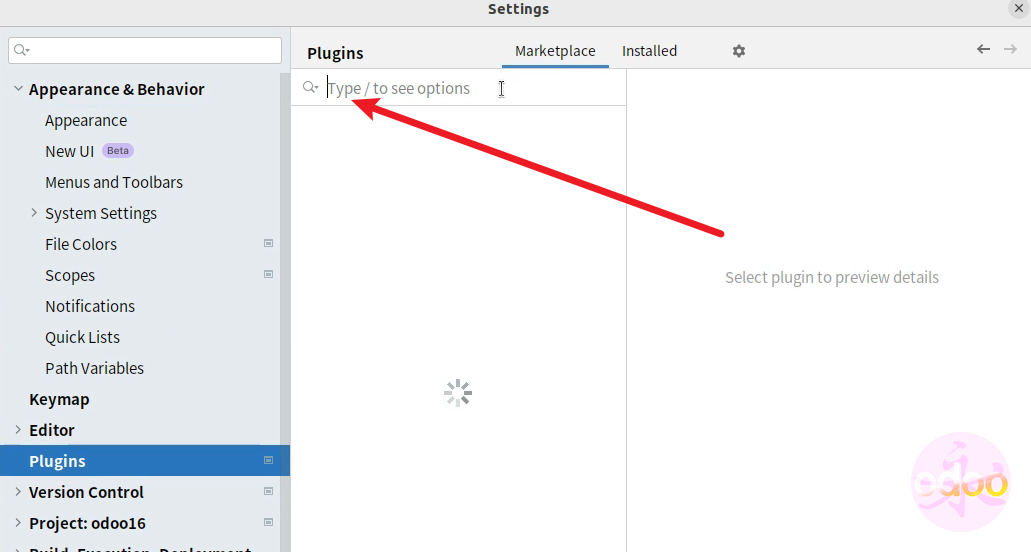
-
点击下载插件
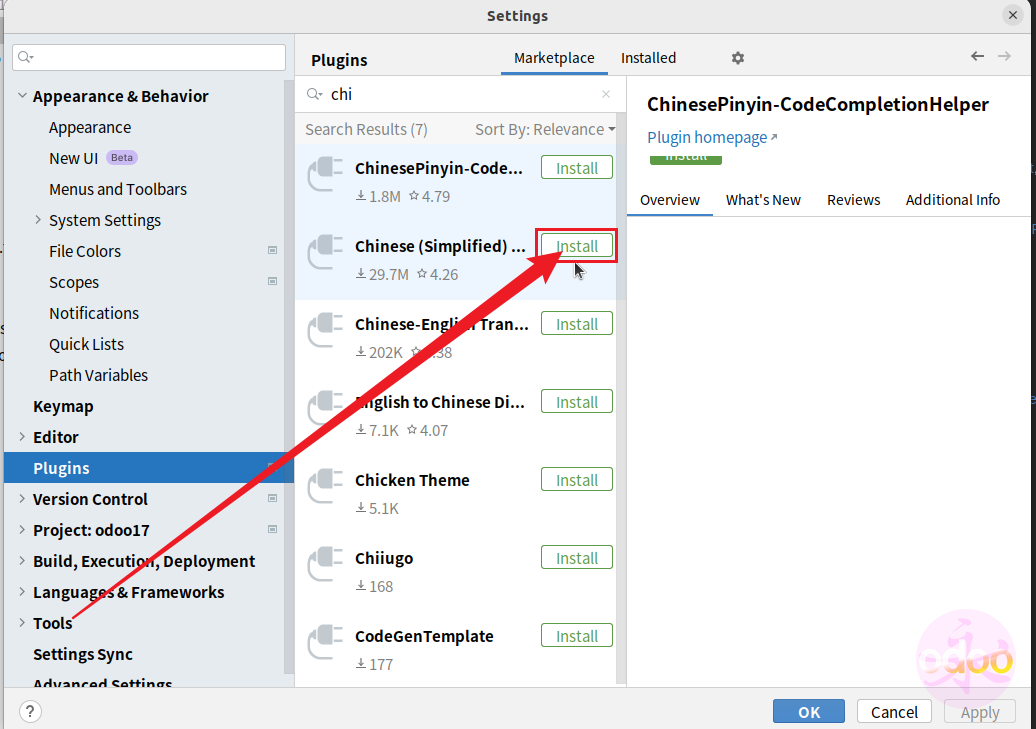
-
点击,
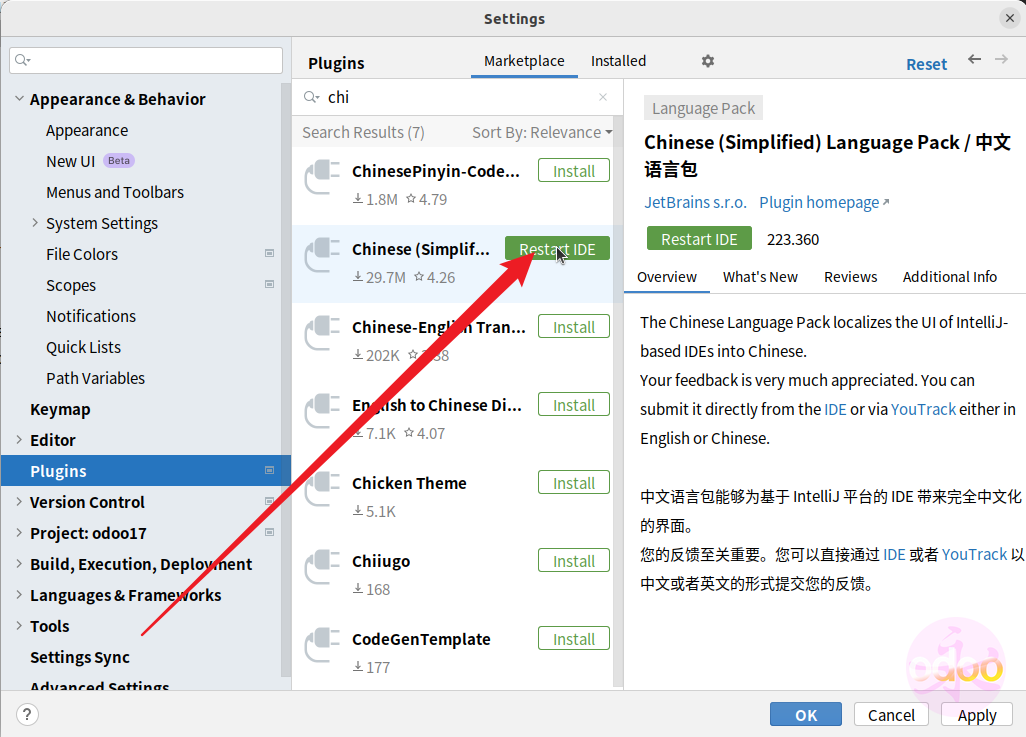
-
点击重启
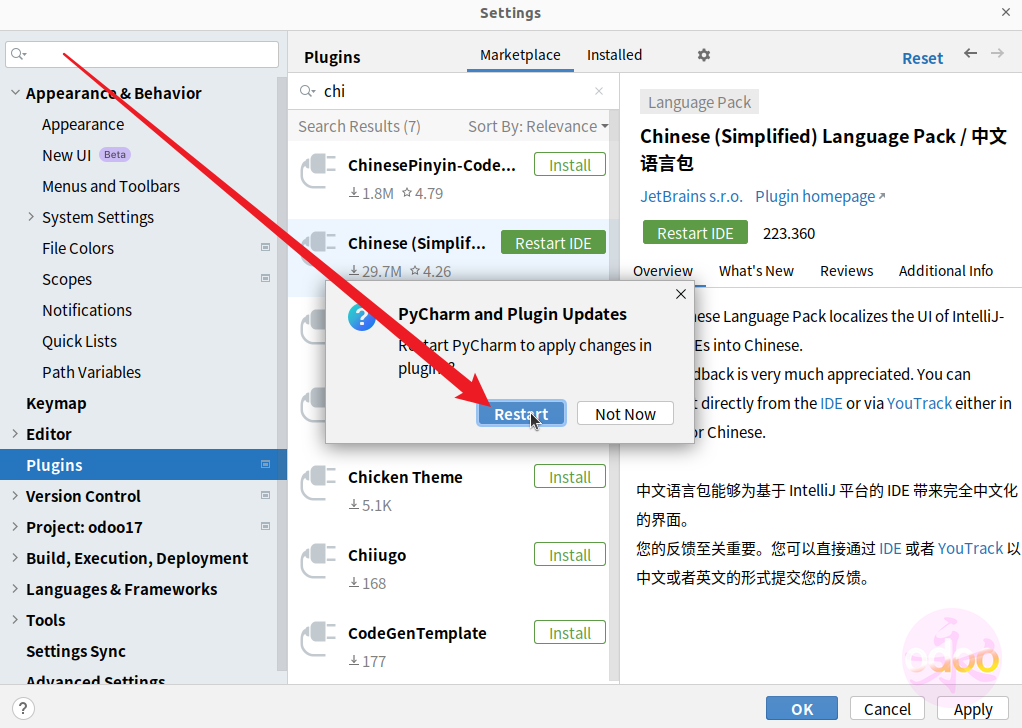
10. ##### 软件重启中...
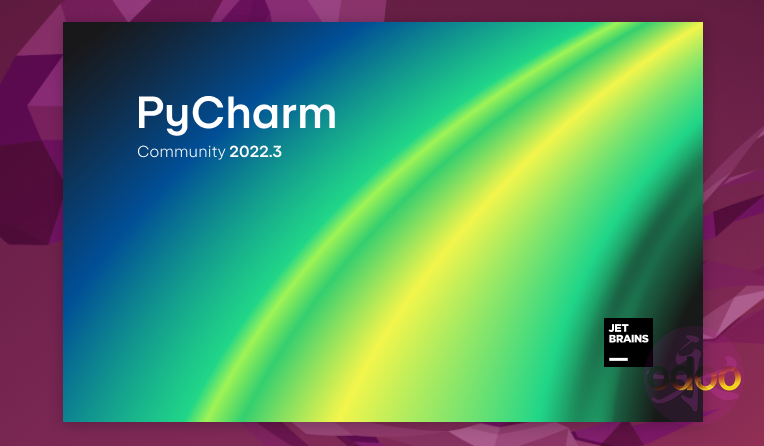
添加解释器
-
点击文件
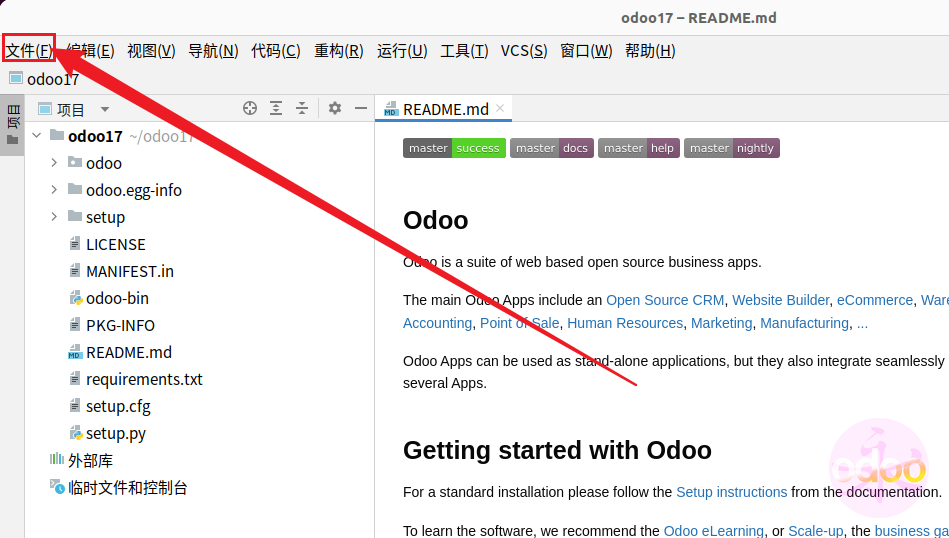
-
点击设置
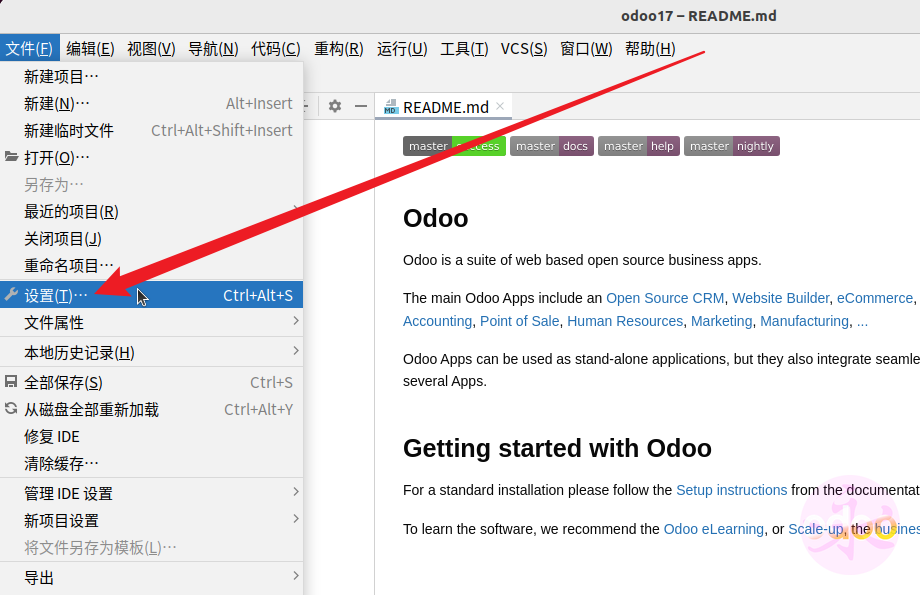
-
点击项目
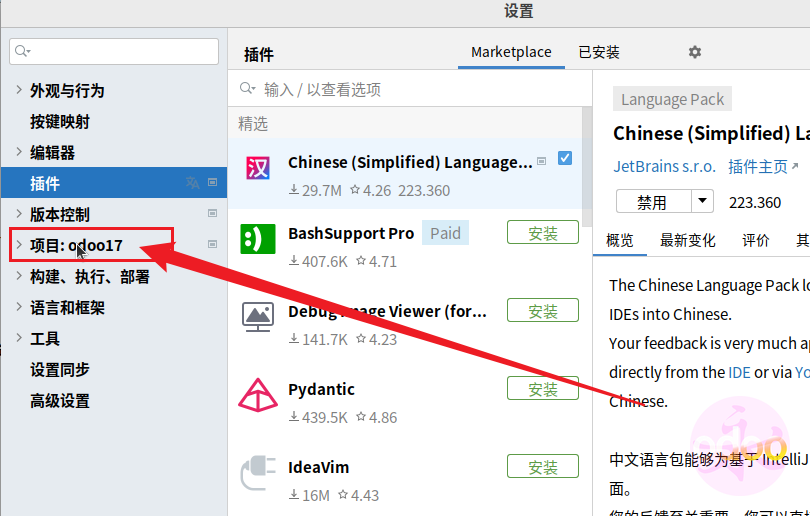
-
点击解释器
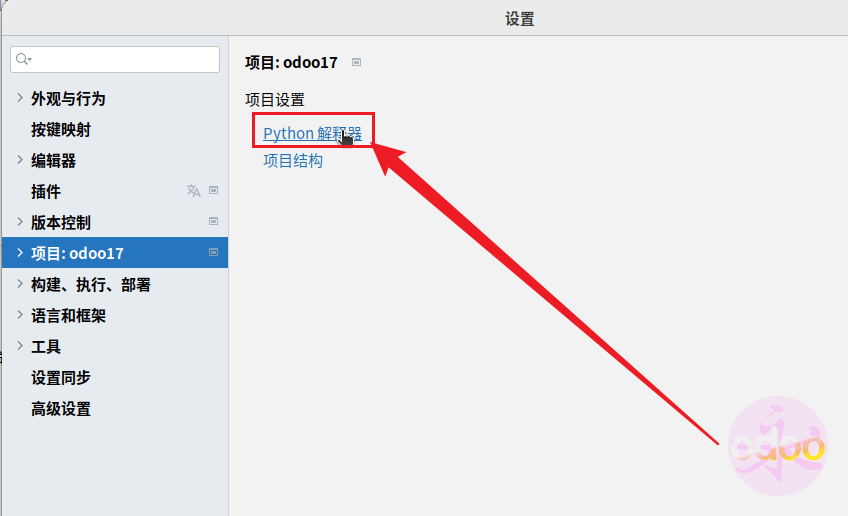
-
点击添加解释器
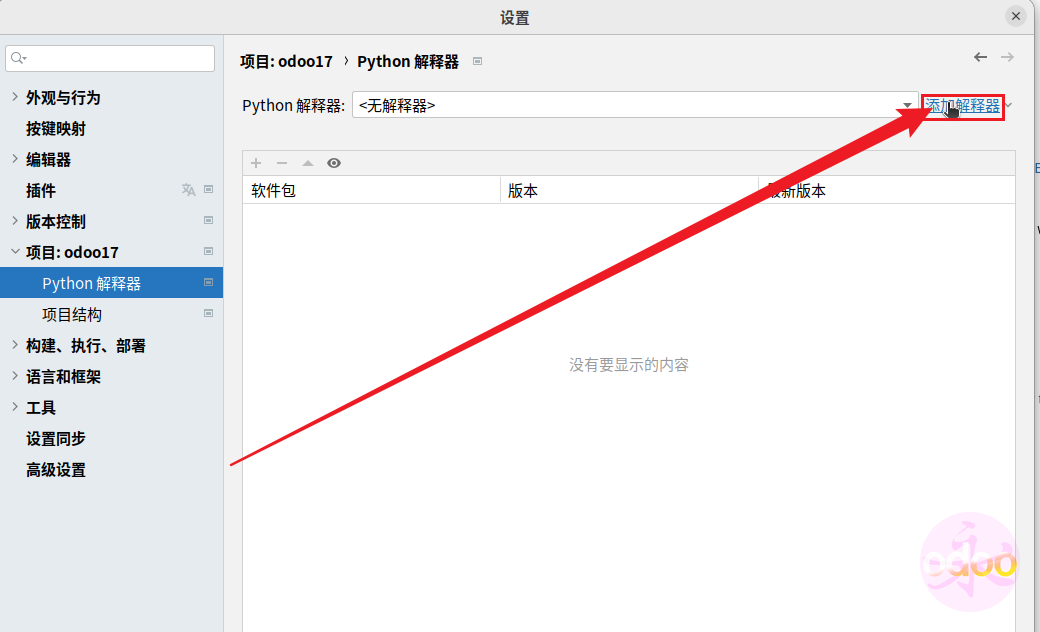
-
点击添加本地解释器
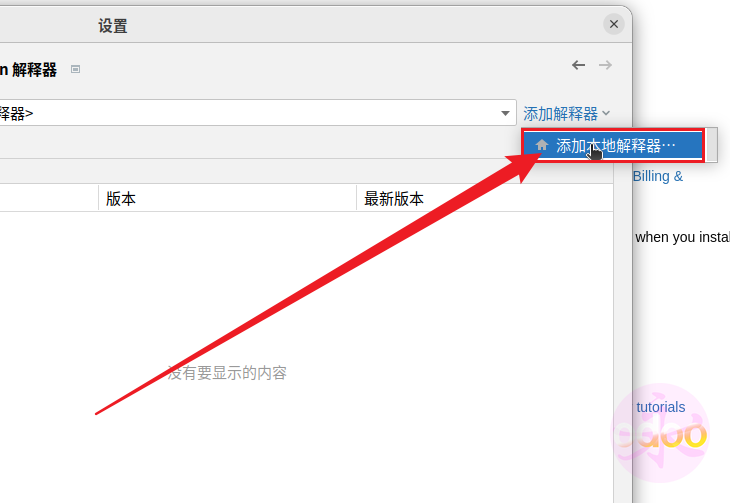
-
点击系统解释器
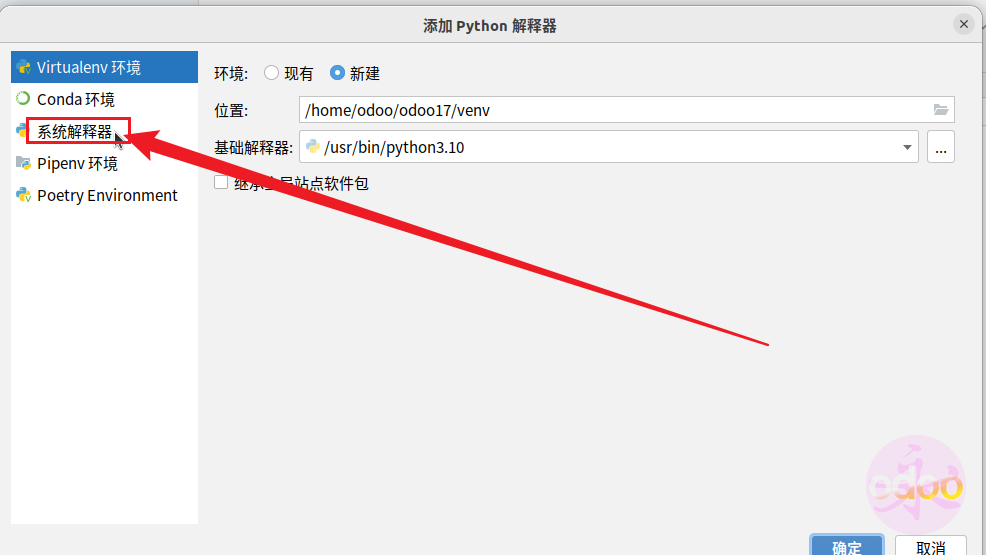
-
点击确定
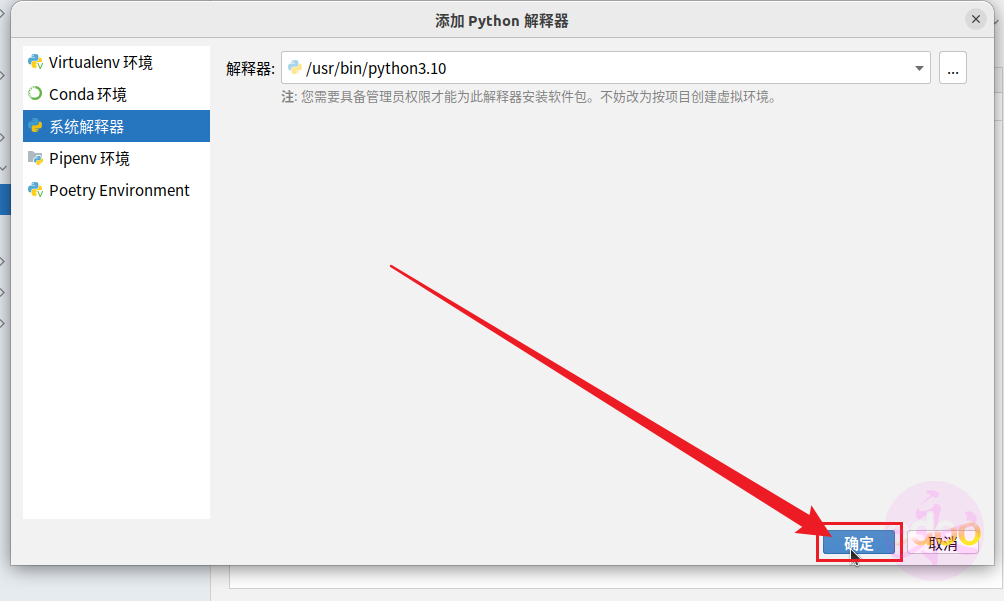
-
点击确定,退出设置
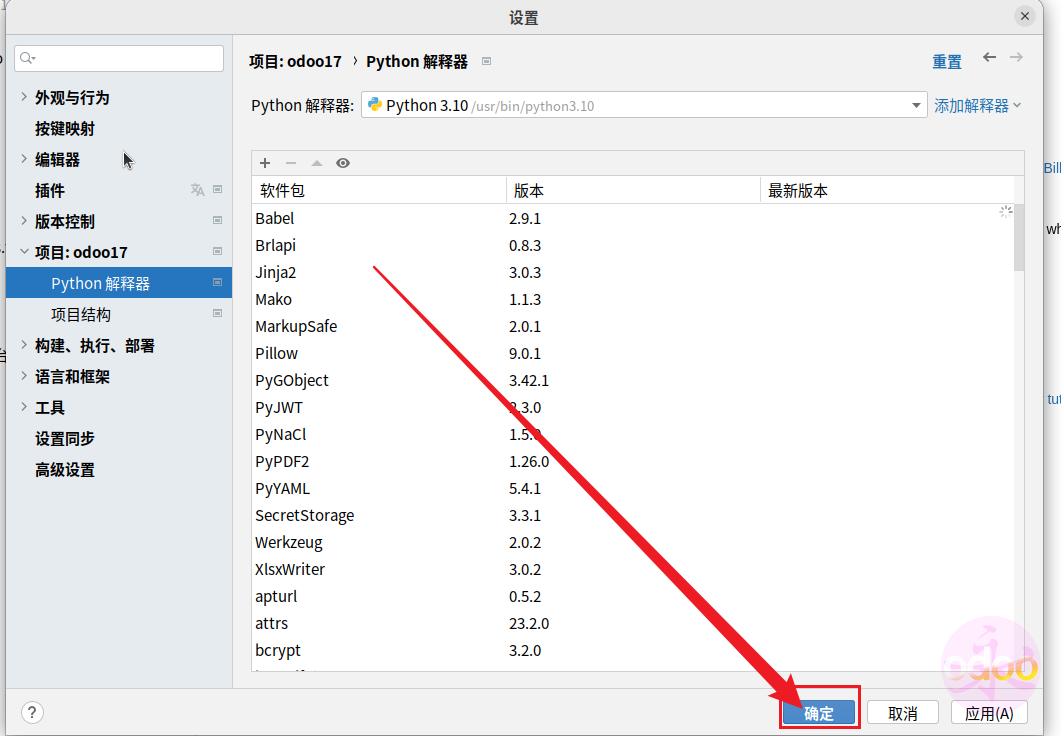
创建配置文件
-
点击odoo17选择目录,右击显示菜单
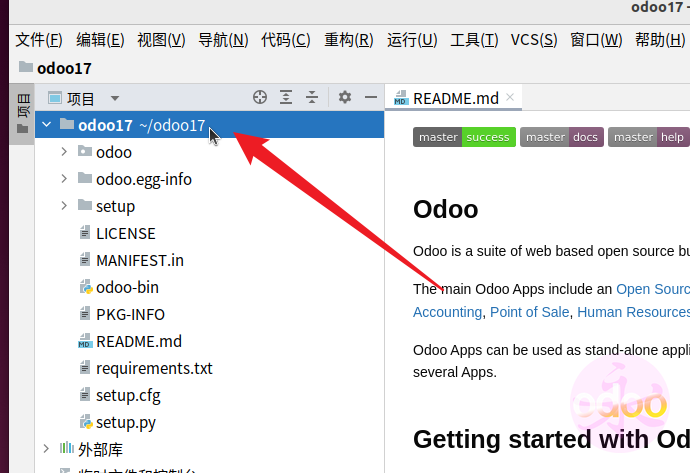
-
点击新建-文件
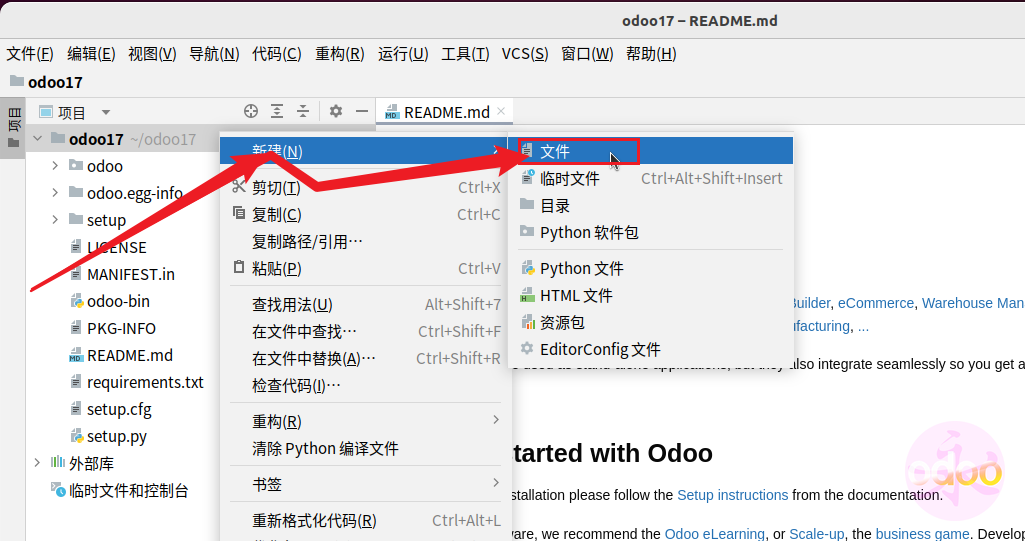
-
输入文件名为odoo.conf
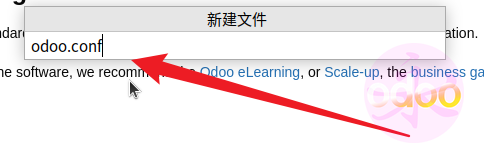
-
添加配置信息
- addons_path = 模块路径:Odoo插件的路径。一般是Odoo官方提供的插件路径和自定义插件路径。
- data_dir = Odoo的数据目录。这个目录用于存储Odoo的数据文件,如数据库文件、附件等。
- db_name = 数据库名称
- admin_passwd = 管理员密码。这个选项用于设置Odoo管理员用户的密码。
- load_language = 加载语言。这个选项用于设置Odoo支持的语言。这里设置为
zh_CN表示加载简体中文语言。
[options] addons_path = /home/odoo/odoo17/odoo/addons data_dir = /home/odoo/.local/share/Odoo db_name = odoo17 admin_passwd = 123 load_language = zh_CN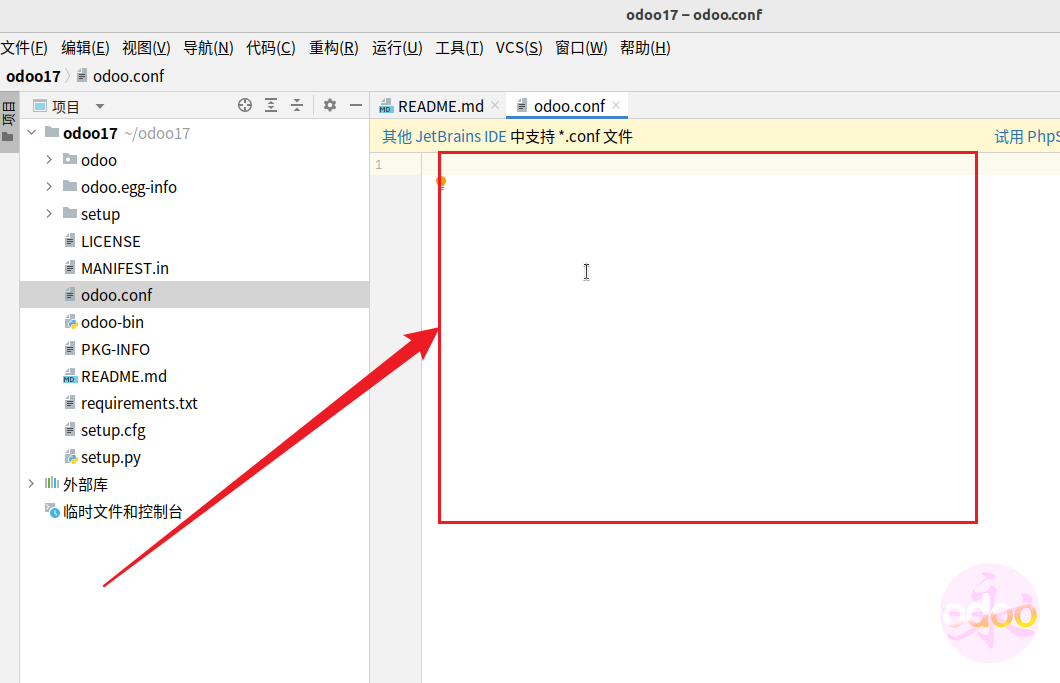
添加模块路径
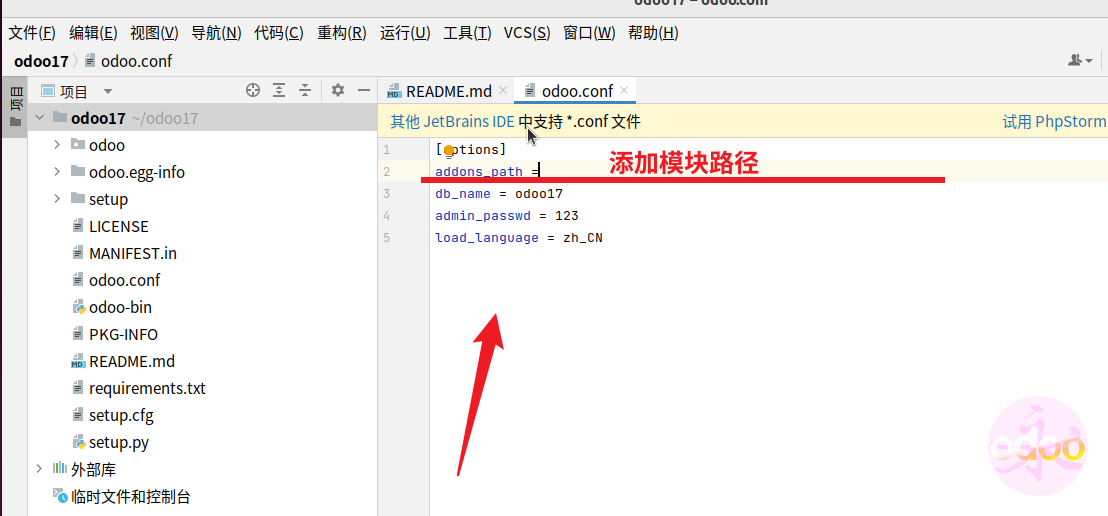
-
点击展开文件
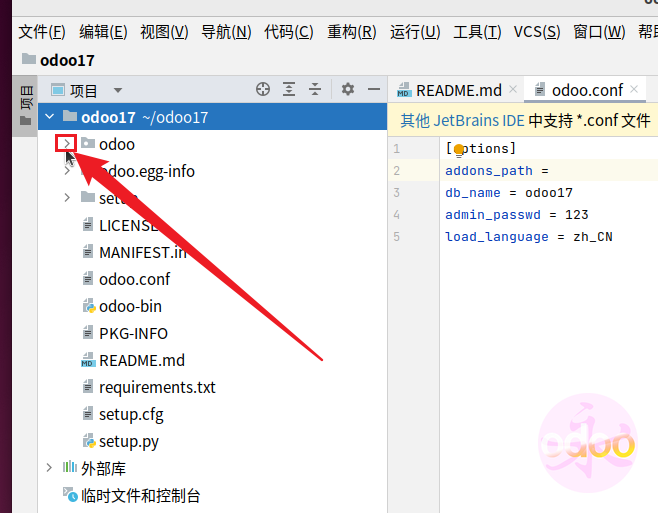
-
选择addons,右击
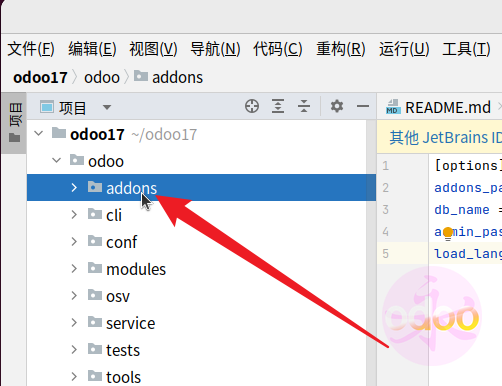
-
点击复制路径/引用
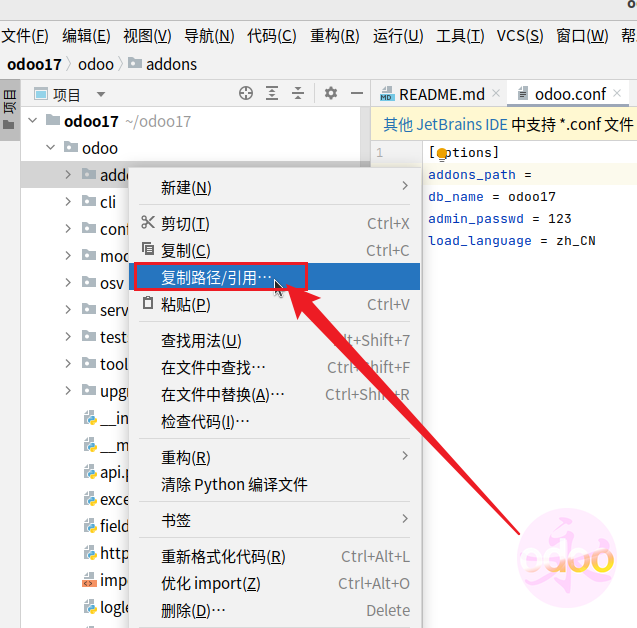
-
选择绝对路径
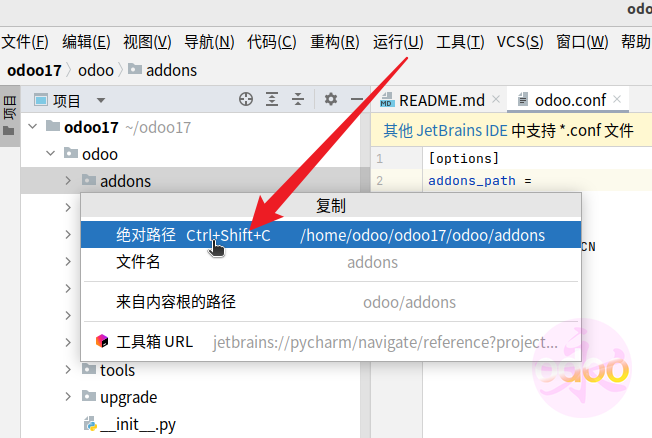
-
粘贴到如下odoo.conf文件中
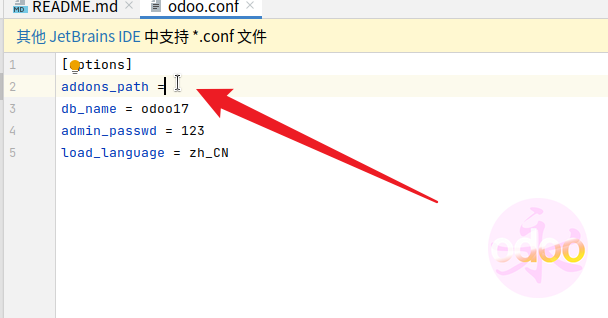
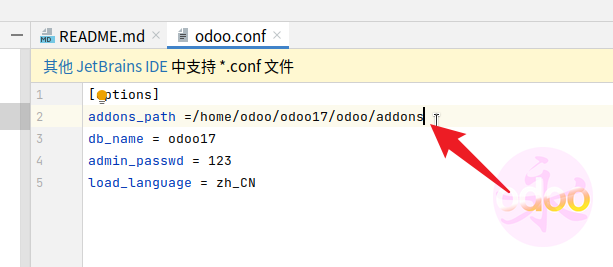
添加启动设置
-
点击
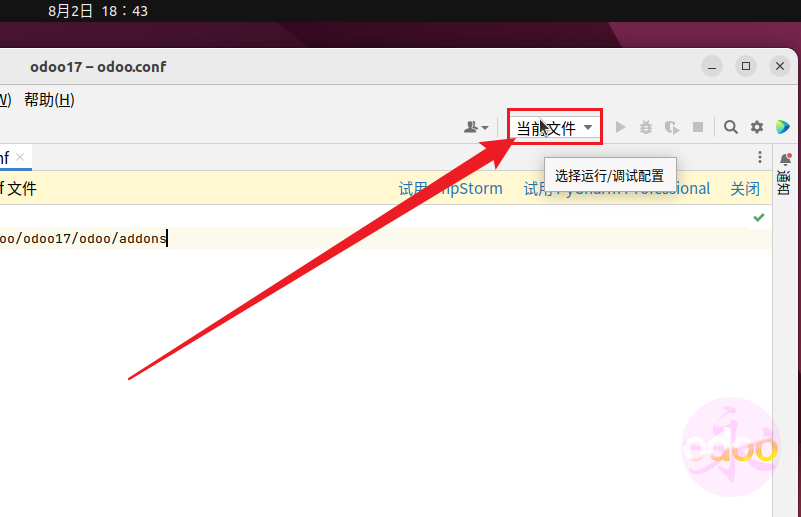
-
点击编辑配置
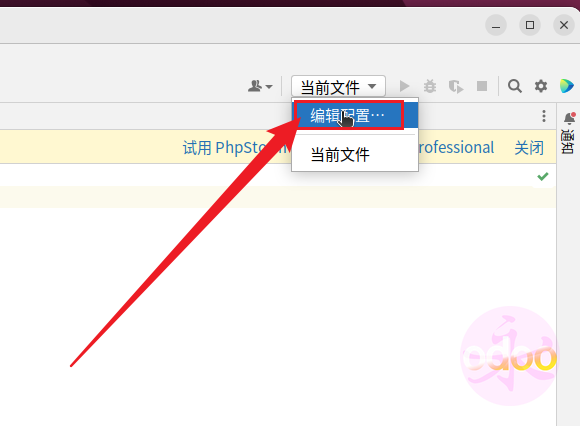
-
点击
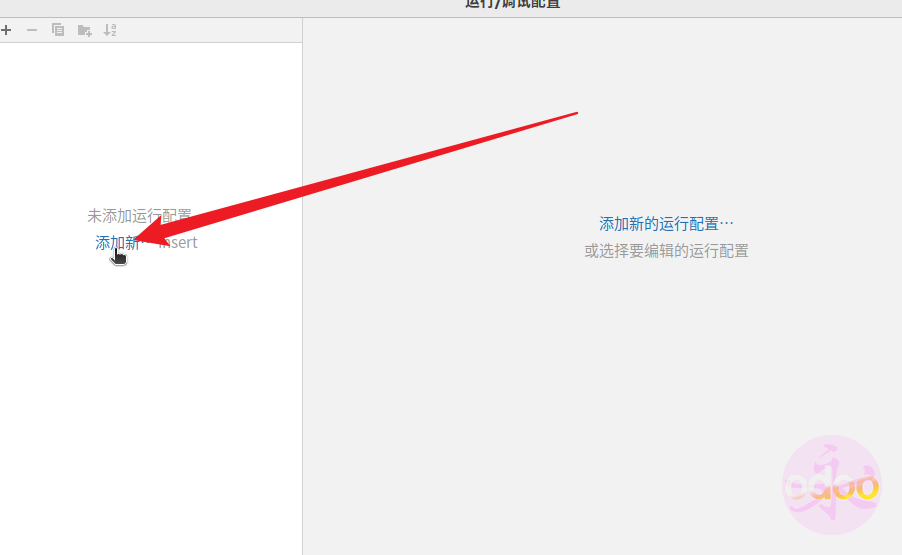
-
点击Python
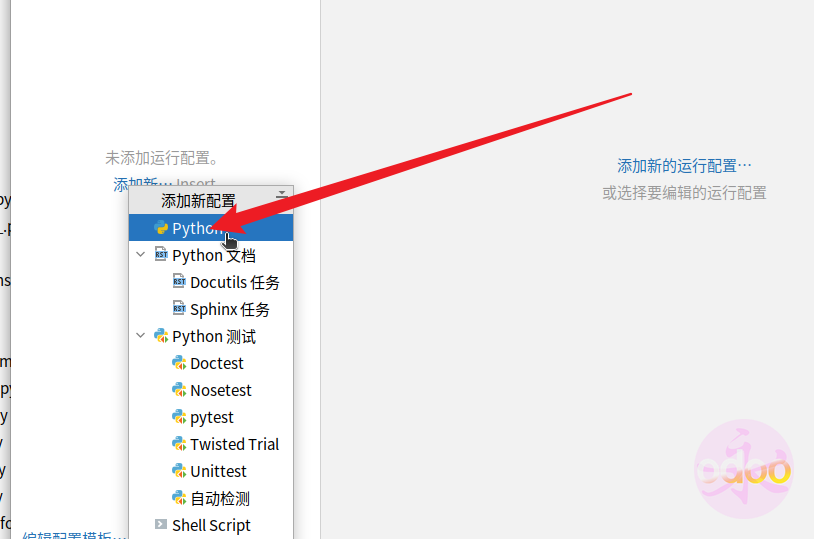
-
点击选择启动文件odoo-bin
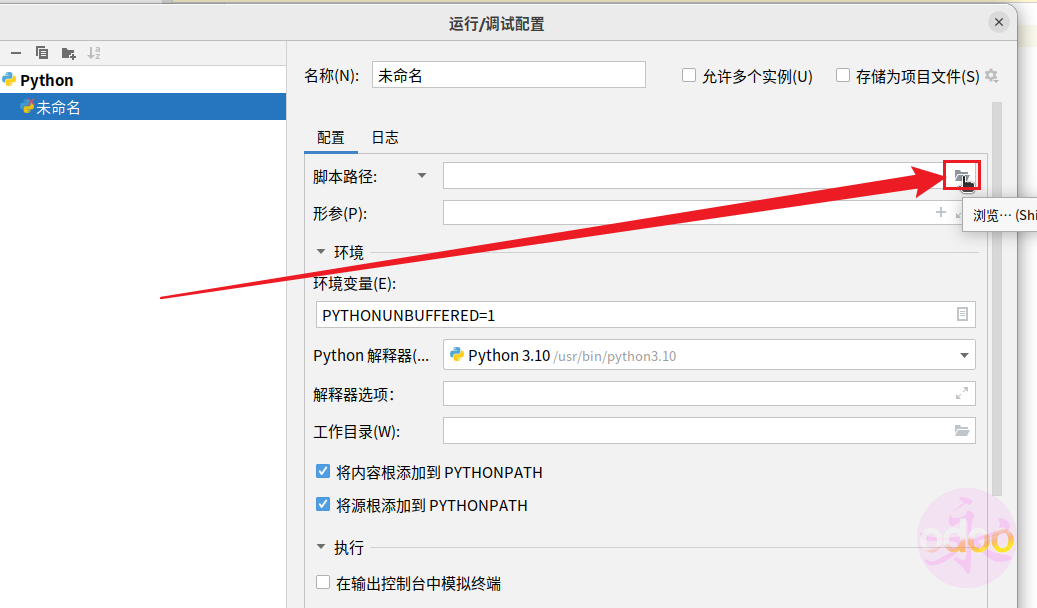
-
进入odoo17 文件
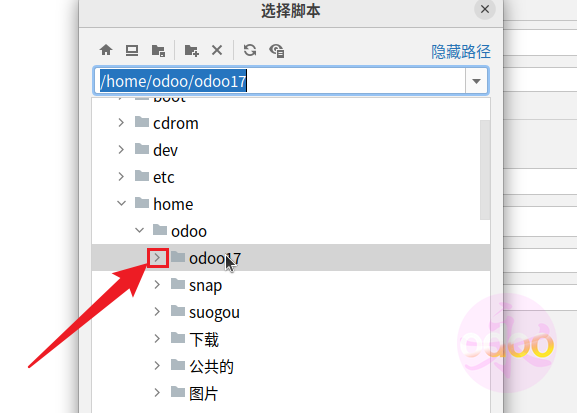
-
点击选择odoo-bin
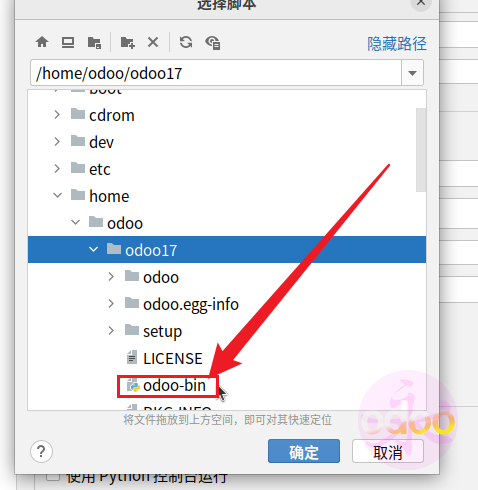
-
点击确定
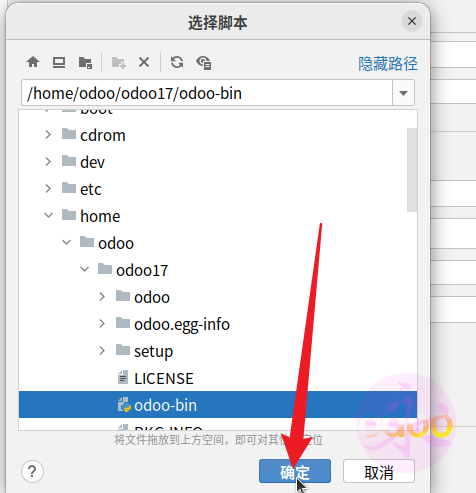
-
添加配置文件
#-c 配置文件路径 -c /home/odoo/odoo17/odoo.conf
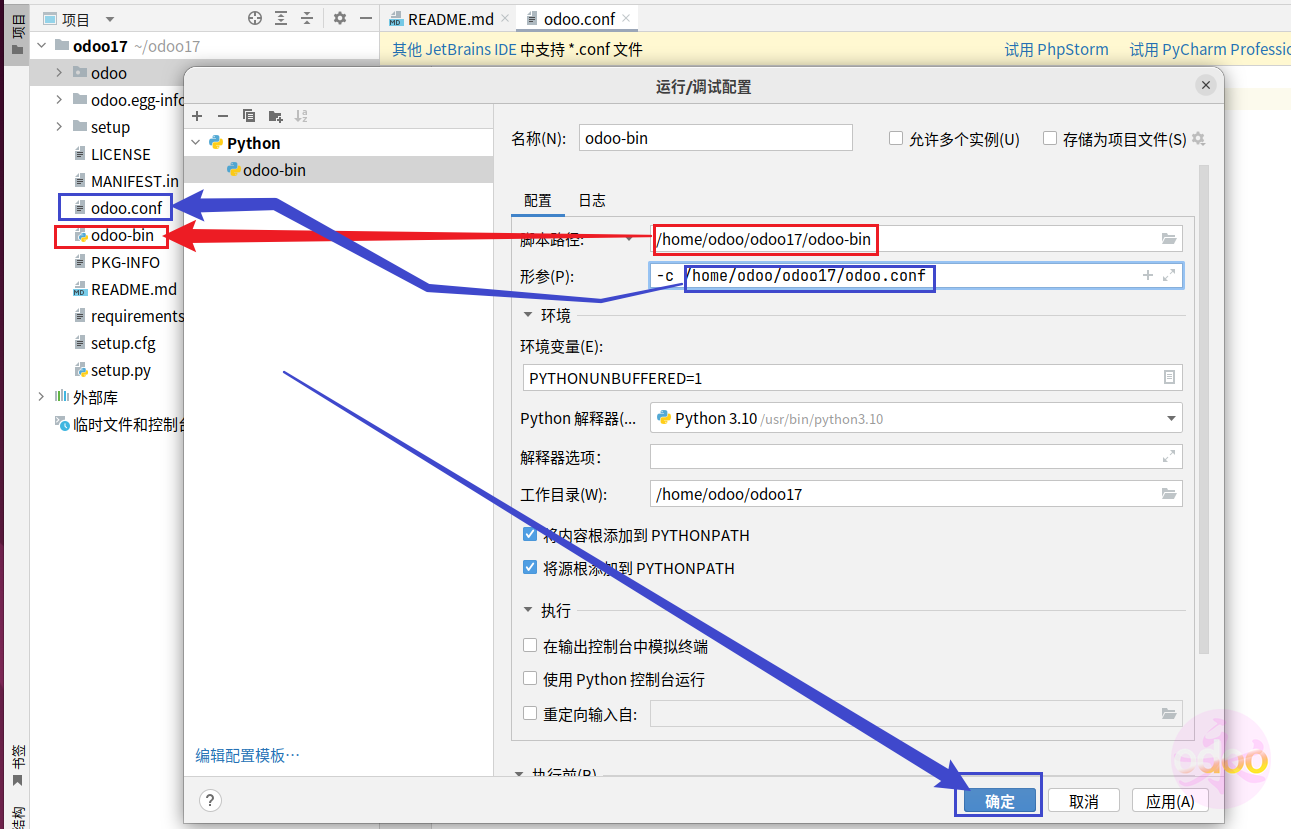
启动odoo
-
点击启动
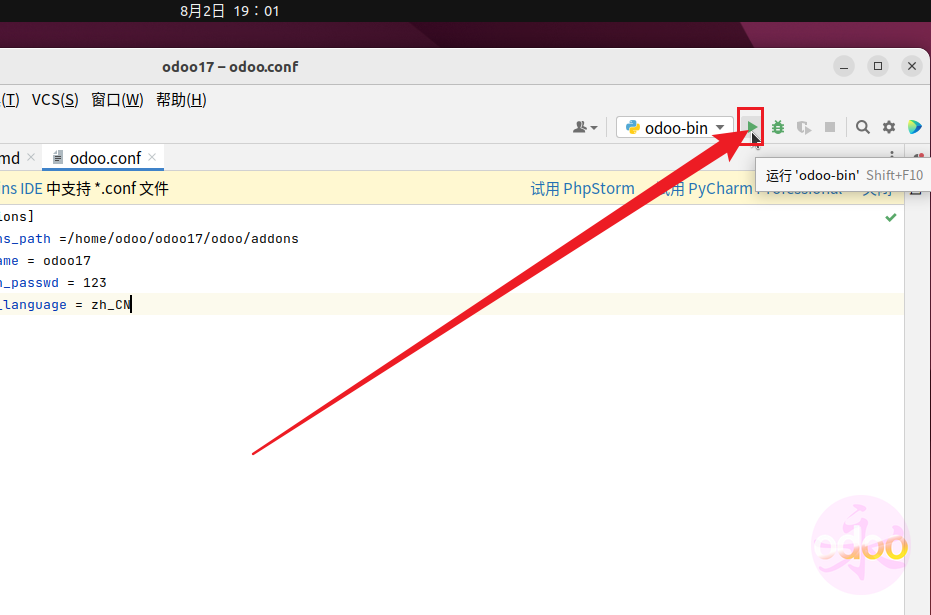
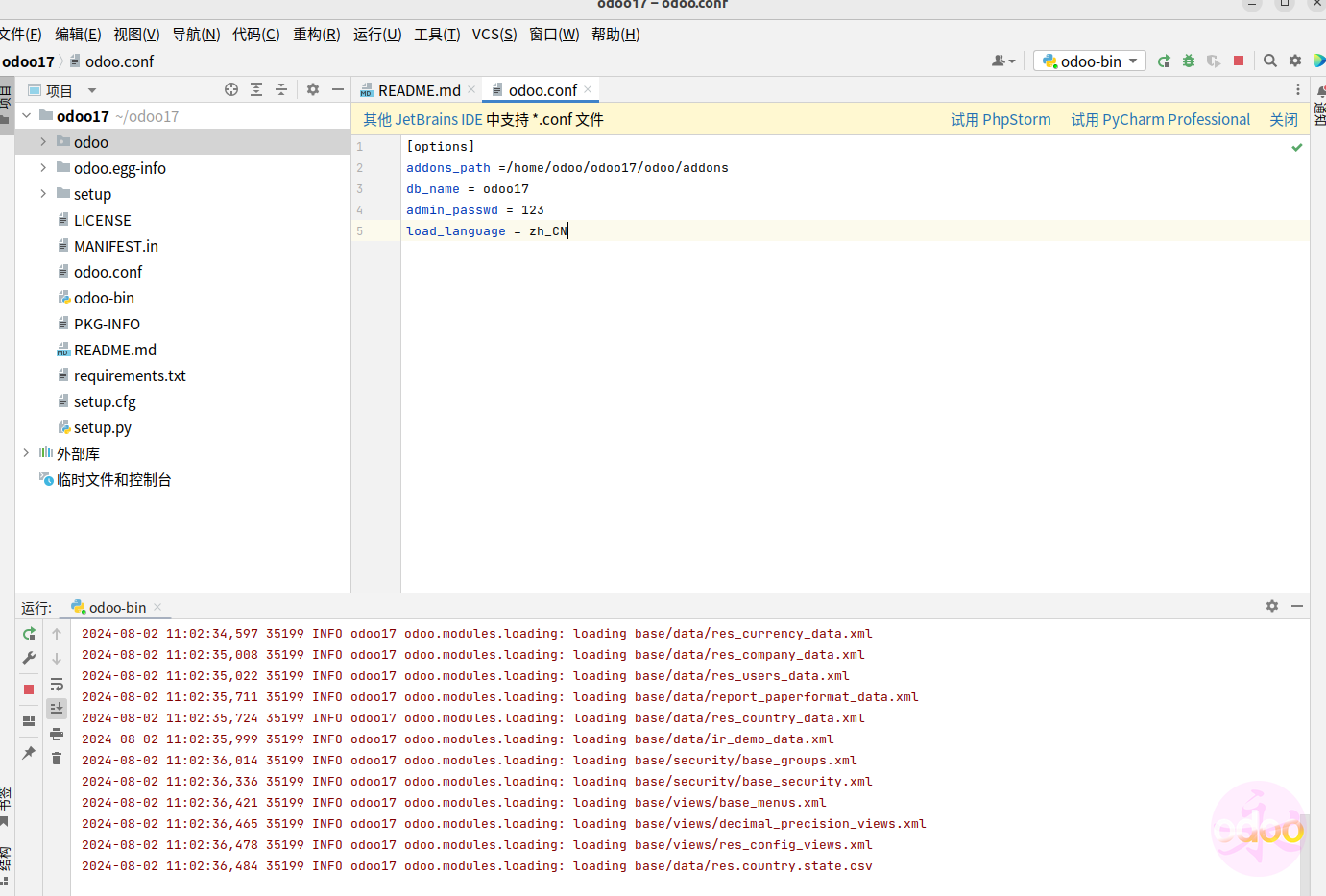
登录odoo界面
-
点击浏览器
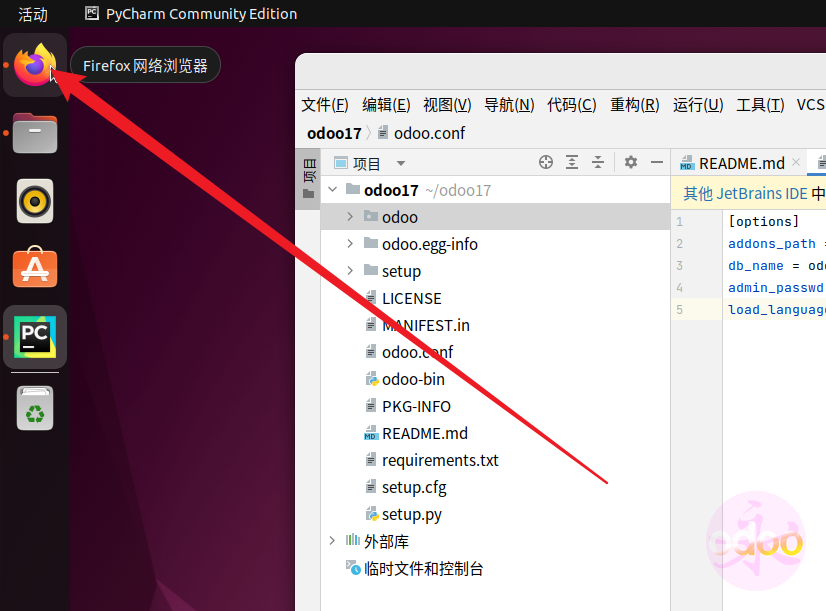
-
输入地址进入登录界面
如果配置文件没有指定地址本机可以有三个地址登录:
本地回环地址:http://127.0.0.1:8069
本机ip
服务器一般使用ip地址
测试开发一般使用本地地址
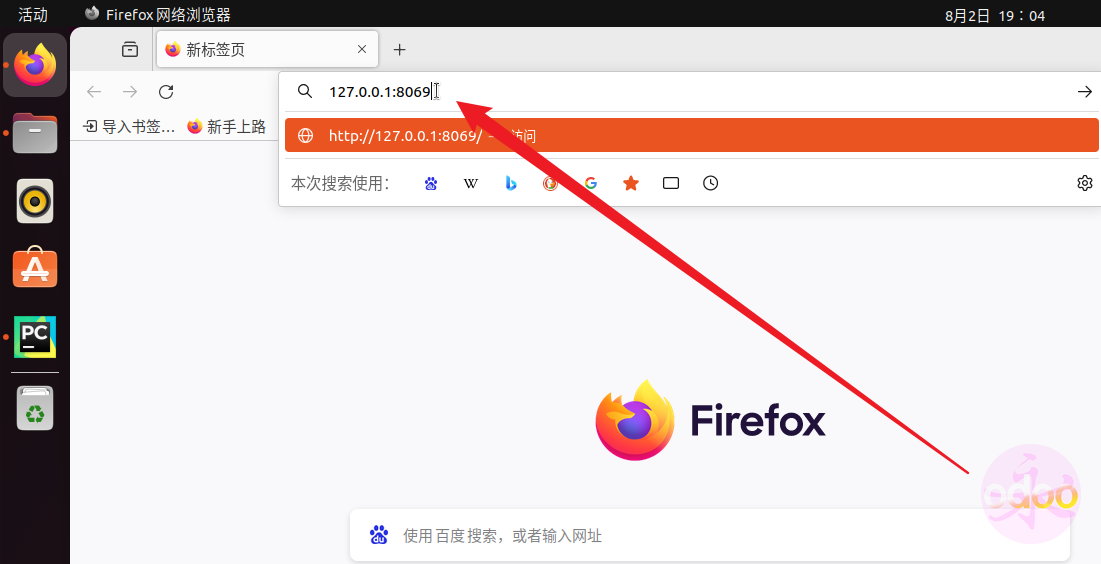
-
使用基本管理员账户登录 Odoo 数据库:使用
admin作为电子邮件,同样使用admin作为密码。
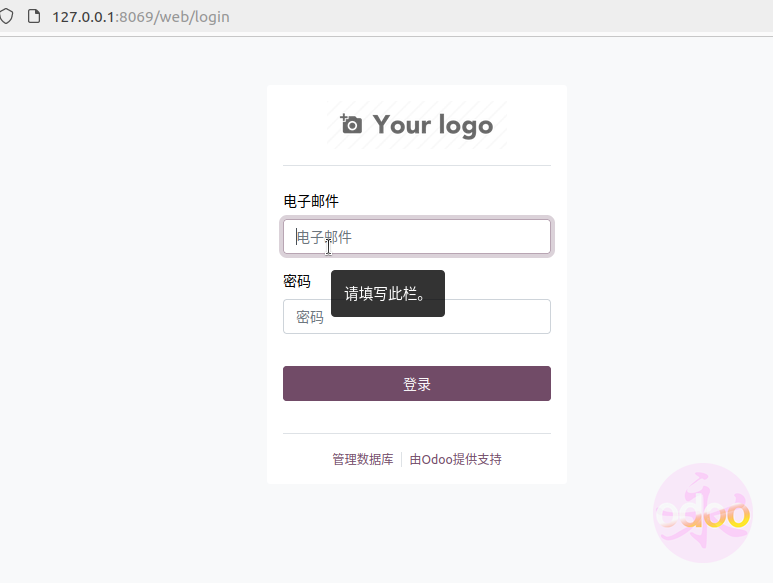
-
点击登录
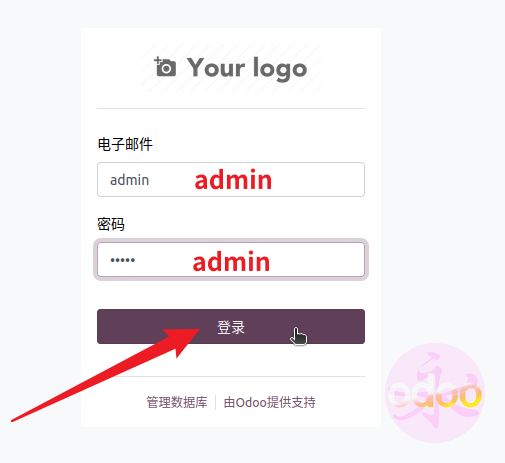
-
ok ,完成